Page 1
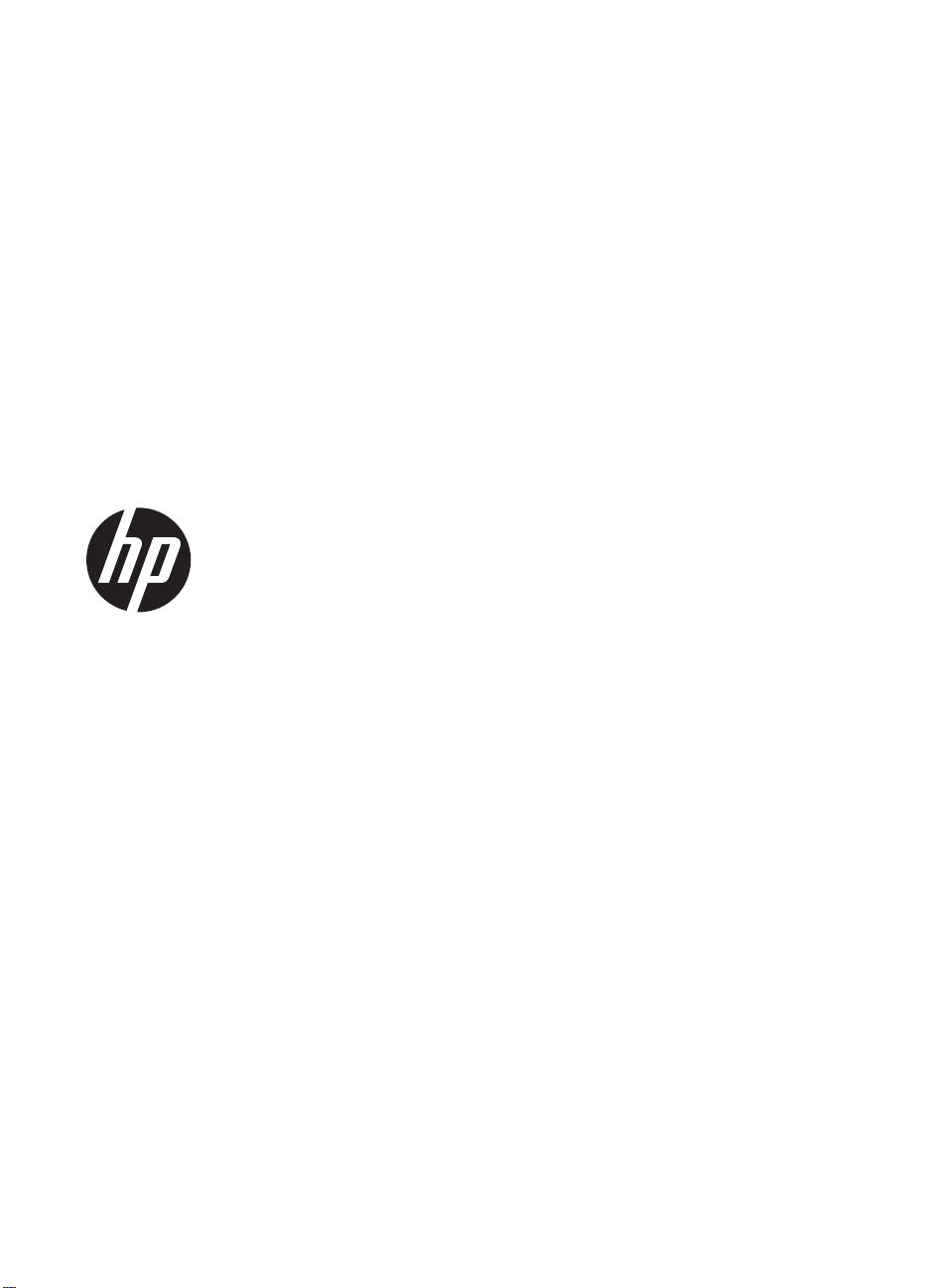
HP ScanJet 200, 300
Vartotojo vadovas
Page 2
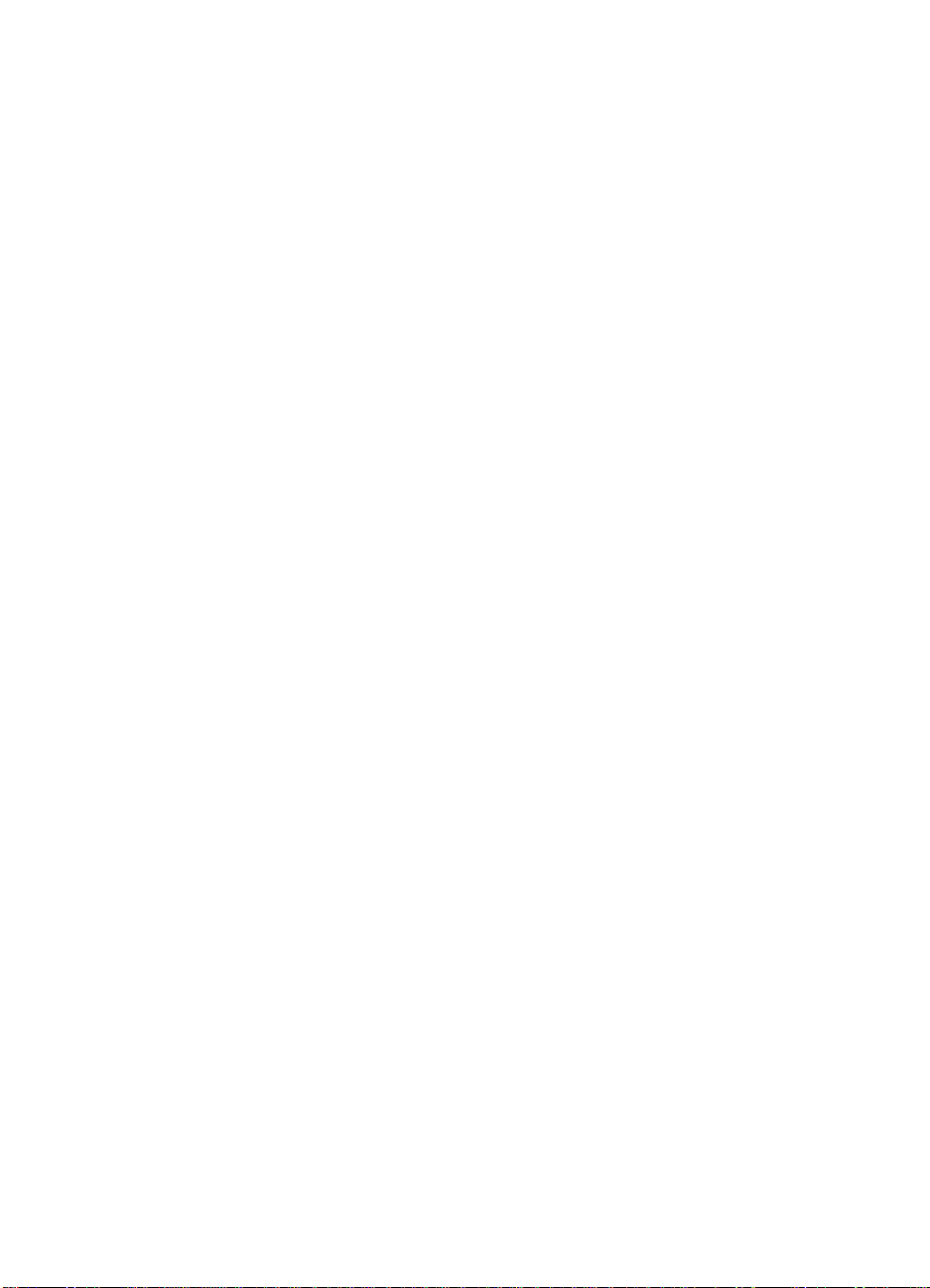
Autorių teisės ir licencija
© 2015 Copyright Development
Company, L.P.
Atkurti, pritaikyti ar versti produkto
dokumentaciją be iš anksto gautų
raštiškų sutikimų draudžiama, išskyrus
tuos atvejus, kai tai leidžia autorių
teisės.
Šiame dokumente esanti informacija
gali būti pakeista be įspėjimo.
Vienintelės HP produktams ir
paslaugoms suteikiamos garantijos yra
išdėstytos prie produktų pridėtose
specialiose garantijos nuostatose. Čia
pateiktų teiginių negalima interpretuoti
kaip papildomos garantijos. HP nėra
atsakinga už čia esančias technines,
redagavimo klaidas ar neatitikimus.
Prekių ženklai
ENERGY STAR yra JAV registruota
Jungtinių Valstijų aplinkos apsaugos
agentūros paslaugų žyma.
„Microsoft“ ir „Windows“ yra bendrovės
„Microsoft Corporation“ registruotieji
prekių ženklai.
1 leidimas, 2015-11
Page 3
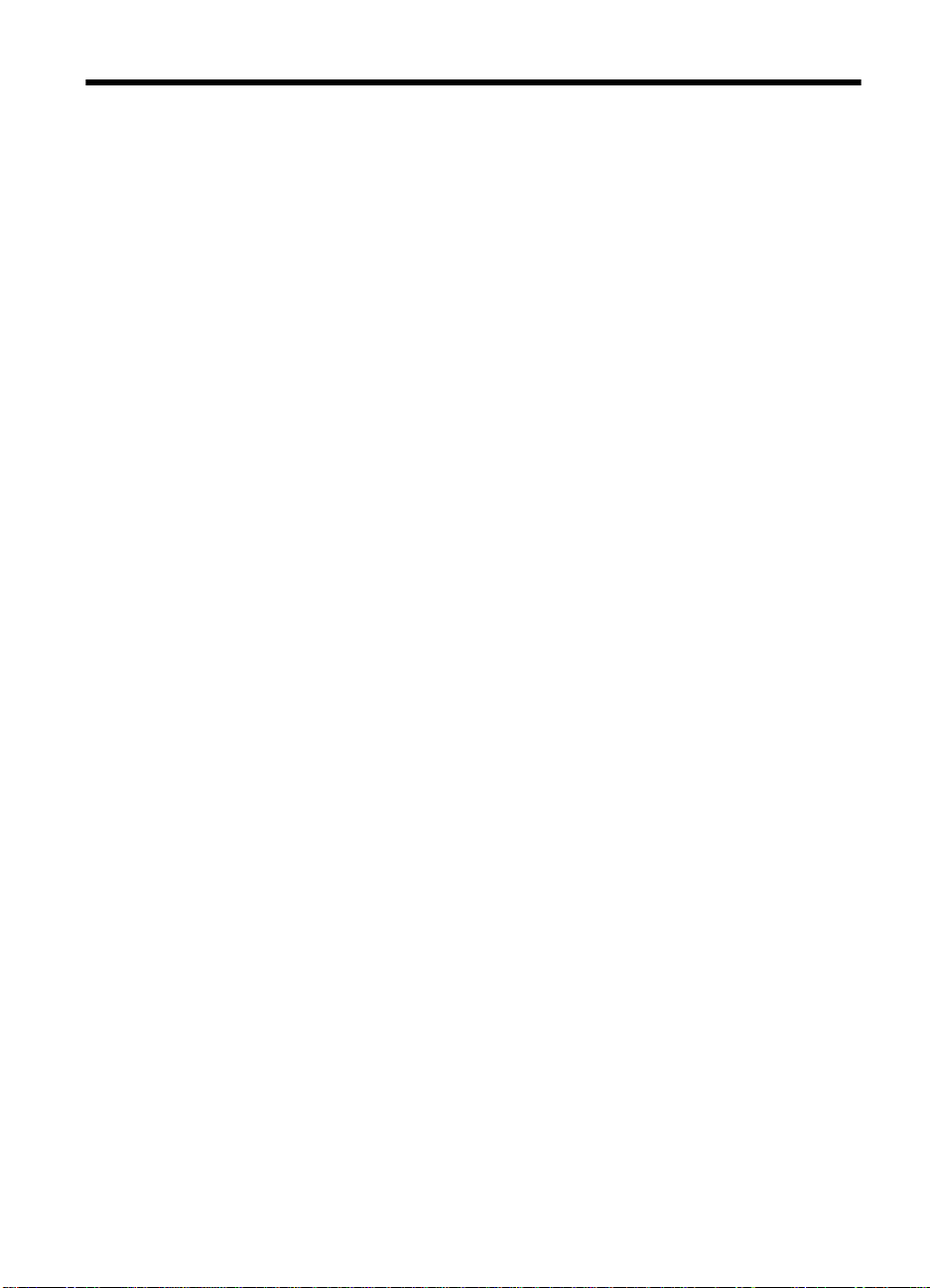
Turinys
1 Kaip naudotis skaitytuvu
Kaip nuskaityti („Windows“)........................................................................................................3
Skaitytuvo ir programinės įrangos apžvalga................................. ............. .................... .......3
Skaitytuvo mygtukų apžvalga.........................................................................................3
HP nuskaitymo programinės įrangos apžvalga..............................................................3
Nuskaitykite paveikslėlius ir dokumentus.............................................................................5
Paveikslėlių nuskaitymas ......................................... ... ......... ..... ........ ..... ........ ......... ... ....5
Nuskaitykite dokumentus ................................................. ......... ... .......... ... ......... ..... .......6
Skaityti į PDF rinkmeną..................................................................................................7
Skaityti į el. laišką...........................................................................................................8
Skaityti į debesis........................................................ .....................................................8
Kopijavimas..........................................................................................................................9
Nuskaitymas iš kitų programų...............................................................................................9
Nuskaitymas (Mac)....................................................... ..............................................................9
Skaitytuvo ir programinės įrangos apžvalga................................. ............. .................... .......9
Skaitytuvo mygtukai................................... ... ........ ..... ........ ........ ..... ........ .... ........ ..... .....10
Nuskaitymo programinė įranga.....................................................................................10
Nuskaitykite paveikslėlius ir dokumentus...........................................................................11
Paveikslėlių nuskaitymas...................................... ............. ................. .............. ............11
Nuskaitykite dokumentus.................................. ........ ............ .......... ........... ......... ..........11
Skaityti į PDF rinkmeną................................................................................................12
Skaityti į el. laišką.........................................................................................................12
Nuskaitymas į „iCloud Photo Stream“ per „iPhoto“.......................................................13
Kopijavimas........................................................................................................................13
Nuskaitymas iš kitų programų.............................................................................................14
Kur rasti papildomos informacijos.............................................................................................14
2Priežiūra
Nuvalykite skaitytuvo stiklą ................................................................... ....... .............. .... ..........15
Skaitytuvo dangtelio nuėmimas ir uždėjimas............................................................................16
Užsakymo priežiūra ir papildomos
3Trikčių diagnostika
Pagrindiniai trikčių diagnostikos patarimai.................................................................. ........ ......19
Skaitytuvo diegimo trikčių diagnostika................................................ ................ ........ .............. 19
Patikrinkite USB laidą.........................................................................................................20
Programinės įrangos išdiegimas ir pakartotinis įdiegimas (tik „Windows“).........................20
Skaitytuvo įjungimo arba techninės įrangos problemos...........................................................20
Skaitytuvo nustatymas iš naujo .........................................................................................21
Išbandykite skaitytuvo techninę įrangą ..............................................................................21
Skaitytuvas nustojo tinkamai veikti ....................................................................................21
skaitytuvo dalys.................................................................18
1
Page 4
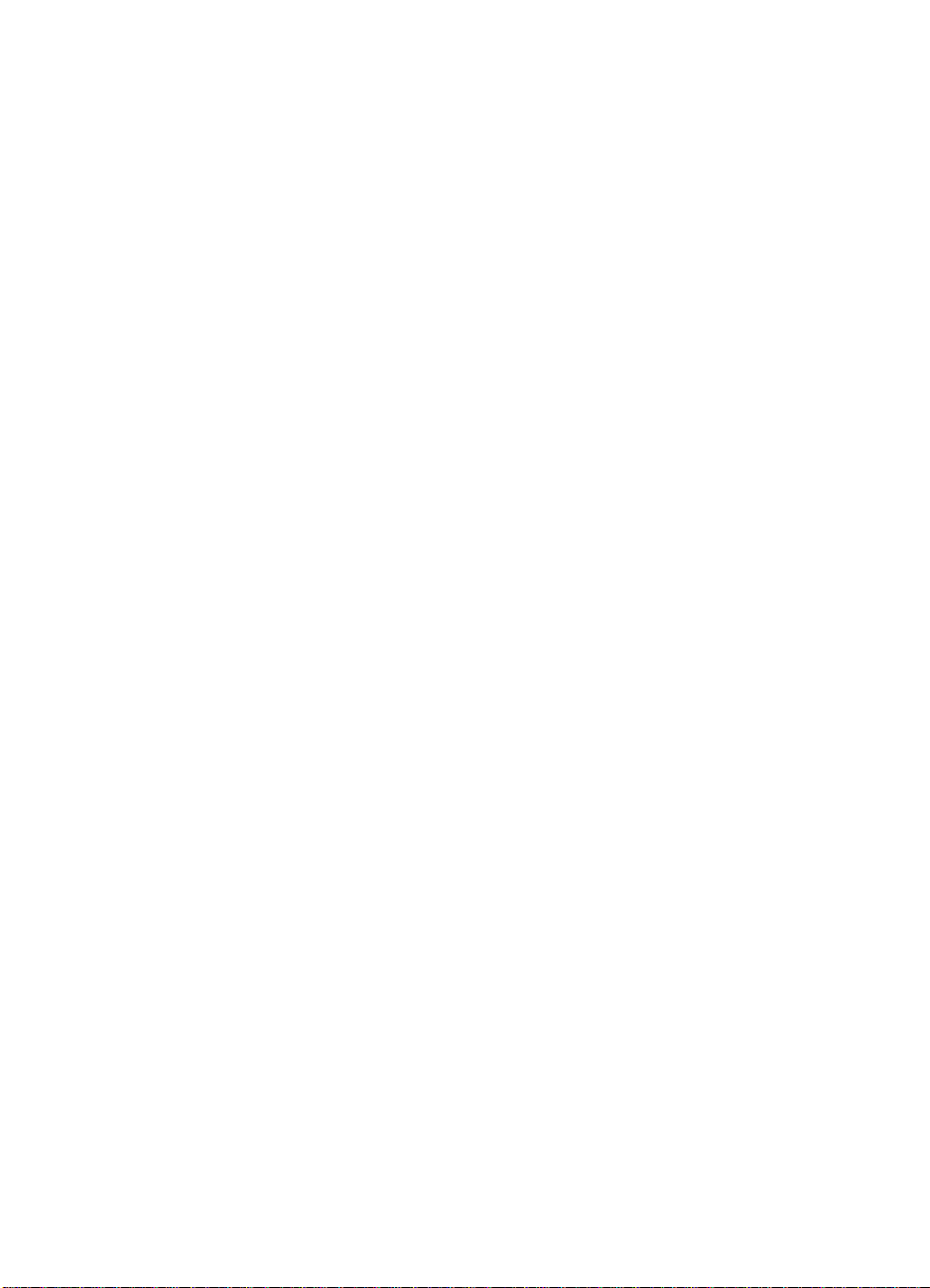
Skaitytuvo veikimo problemos..................................................................................................22
Skaitytuvo mygtukai neveikia tinkamai...............................................................................22
Problemos dėl teksto atpažinimo (OCR) („Windows“)........................................................23
Problemos dėl teksto atpažinimo (OCR) („Mac“).................................................. ..............23
Neaiškus nuskaitytas atvaizdas .................................. ..... ................................................ ..24
Skaitytuvas labai lėtai nuskaito ..........................................................................................24
Išsaugoti nuskaityti failai yra per dideli...............................................................................24
Reikia nuvalyti skaitytuvo stiklą..........................................................................................24
Papildoma trikčių diagnostikos informacija...............................................................................25
4 Techninė informacija
„HP“ ribotoji garantija................................................................................................................27
Saugos nurodymai........................................ ........ .... ........ .... ....... ..... ........ ... ........ ..... ........ ... .....27
Skaitytuvo specifikacijos.......................................................... ........................ .................. .......29
Aplinkos apsaugos specifikacijos.............................................................................................29
Informacija apie energiją..........................................................................................................30
Pareiškimas dėl pavojingų medžiagų apribojimo (Turkija).......................................................30
Pareiškimas dėl pavojingų medžiagų apribojimo (Ukraina)......................................................30
Informacija apie perdirbimą ir draudžiamas medžiagas...........................................................30
Elektroninės techninės įrangos perdirbimas.......................................................................31
Produktuose draudžiamos medžiagos...............................................................................31
Europos Sąjungoje vartotojų namų ūkių įrangos atlie kų šalinimas............ ....... .............. ..... .....31
5 Pagalba produkto vartotojams
Pritaikymas neįgaliesiems........................................................................................................32
Pagalbos gavimas....................................................................................................................32
Rodyklė..........................................................................................................................................33
2
Page 5
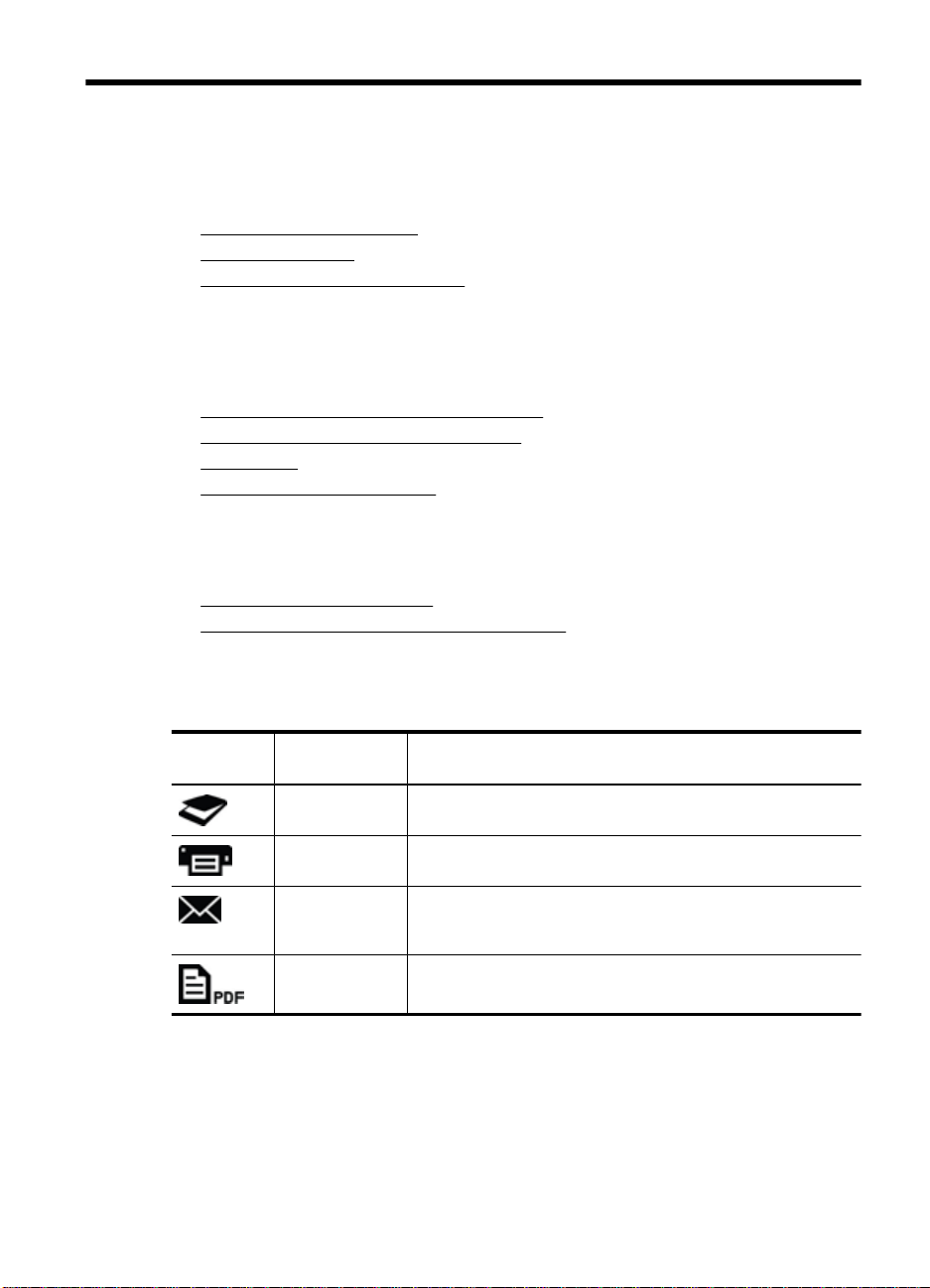
1 Kaip naudotis skaitytuvu
Šiame skyriuje pateikiama skaitytuvo apžvalga ir jo naudojimo instrukcijos. Laikykitės
nurodymų, skirtų jūsų naudojamai operacinei sistemai.
Kaip nuskaityti („Windows“)
•
Nuskaitymas (Mac)
•
•
Kur rasti papildomos informacijos
Kaip nuskaityti („Windows“)
Šiame skyriuje pateikiamos tokios temos:
•
Skaitytuvo ir programinės įrangos apžvalga
Nuskaitykite paveikslėlius ir dokumentus
•
•
Kopijavimas
Nuskaitymas iš kitų programų
•
Skaitytuvo ir programinės įrangos apžvalga
Šiame skyriuje pateikiamos tokios temos:
Skaitytuvo mygtukų apžvalga
•
•
HP nuskaitymo programinės įrangos apžva lga
Skaitytuvo mygtukų apžvalga
Šioje lentelėje pateikti skaitytuvo mygtukai.
Piktograma Mygtuko
pavadinimas
Nuskaitymo
mygtukas
Kopijavimo
mygtukas
Nuskaitymo į
el. laišką
mygtukas
Nuskaitymo į
PDF mygtukas
Nuskaito paveikslėlius ir dokumentus.
Nuskaito vaizdą ir nusiunčia jį į spausdintuvą kopijai
išspausdinti.
Nuskaito vieną ar daugiau puslapių ir prisega failą prie naujo
elektroninio laiško.
Nuskaito vieną ar kelis lapus ir įrašo juos kaip PDF rinkmeną,
skirtą dalytis ar išsaugoti.
Aprašas
HP nuskaitymo programinės įrangos apžvalga
Kai įdiegiate HP nuskaitymo programinę įrangą, savo darbalaukyje galite pasirinkti ir
pridėti dvi piktogramas. Šios piktogramos atidaro nuskaitymo, red a gavimo ir nuskaitytų
vaizdų spausdinimo programas.
Kaip naudotis skaitytuvu 3
Page 6
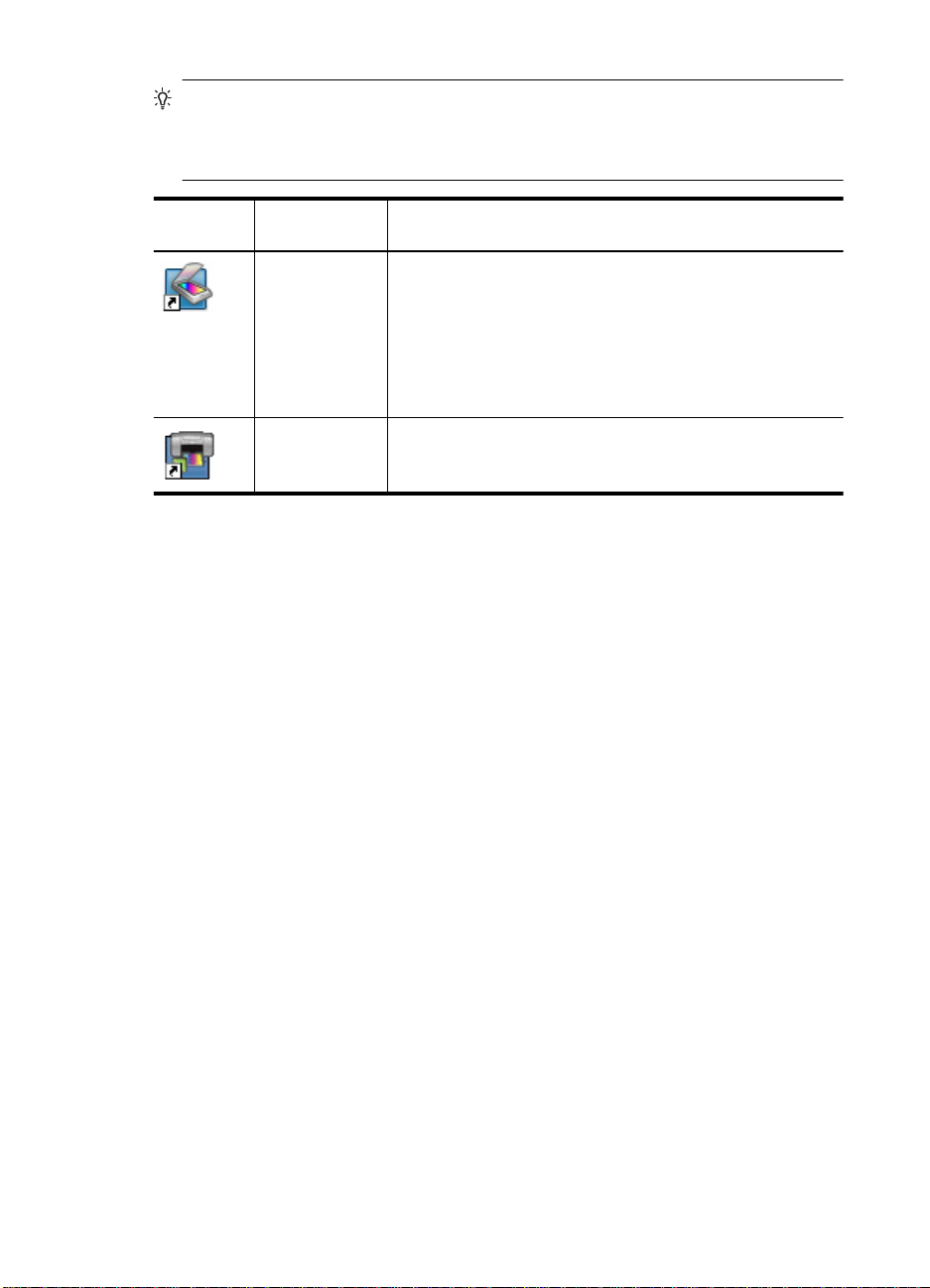
Skyrius 1 skyrius
Patarimas Jei pasirinksite darbalaukyje nepridėti piktogramų, spustelėkite Start
(Pradėti) > Programs (Programos) (arba All Pr ogr ams (Vis os programos) >
„HP > Scanjet > 200/300“ > HP Scanning (HP nuskaitymas ) (arba HP Copy (HP
kopijavimas), kad pasirinktumėte HP nuskaitymo programinę įrangą.
Piktogram
a
Funkcijos
pavadinimas
HP Scanning
(HP
nuskaitymas)
piktograma
HP Copy (HP
kopijavimas)
piktograma
Aprašas
Naudokite HP Scanning (HP nuskaitymas) visoms šioms
užduotims atlikti:
nuskaityti paveikslėlius ir dokumentus
•
naudotis žinynu ir trikčių diagnostikos informacija
•
atidaryti HP Scanning (HP nuskaitymas) peržiūros langą ir
•
prieš įrašant redaguoti nuskaitytus vaizdus
keisti nuostatas ir prioritetus
•
Naudokite „HP Copy“ (HP kopijavimas) norėdami nuskaityti
paveikslėlius ir dokumentus ir nusiųsti juos į spausdintuvą
kopijai išspausdinti.
Norėdami pradėti skaityti, du kartus spustelėdami HP Scanning (HP nuskaitymas)
piktogramą darbalaukyje atidarykite HP Scanning (HP nuskaitymas) santrumpų dialogo
langą ir laikykitės ekrane pateikiamų nurodymų.
Norėdami padaryti paveikslėlio ar dokumento kopiją, du kartus spustelėkite HP Copy (HP
kopijavimas) piktogramą darbalaukyje ir laikykitės ekrane pateikiamų nurodymų.
Skaitytuvo mygtukus galite priskirti kitoms programoms, kurias sąmon ingai atpažįsta
„Windows“. Norėdami tai padaryti:
1. darbalaukyje du kartus spustelėkite HP Scanning (HP nuskaitymas) piktogramą ir
atidarykite HP nuskaitymo programinę įrangą.
2. HP Scanning (HP nuskaitymas) santrumpų dialogo lange pasirinkite Options
(Parinktys) > Button Settings (Mygtuko nuostatos) ir pakeiskite kiekvieno
mygtuko nuskaitymo santrumpas.
3. Spustelėkite OK (Gerai).
Pakeiskite nuskaitymo nuostatas
Naudodamiesi HP nuskaitymo programine įranga, galit e pakeisti daug nuskai tymo
nuostatų, pavyzdžiui:
• Skaitytuvo mygtukų nuostatos
• Scan preferences (Nuskaitymo nuostatos)
• Nuskaitymo santrumpų naudojimas
Norėdami peržiūrėti arba pakeisti nuskaitymo nuostatas
1. Darbalaukyje du kartus spragtelėkite HP Scanning (HP nuskaitymas) piktogramą.
2. HP Scanning (HP nuskaitymas) santrumpų dialogo lange spustelėkite meniu
Options (Parinktys) ir pasirinkite nuostatų, kurias norite peržiūrėti ar pakeisti, tipą.
Jei nustatant reikia pagalbos, spustelėkite Help (Žinynas).
4 Kaip naudotis skaitytuvu
Page 7

Jūs galite pakeisti Show a preview (Rodyti peržiūrą) nuskaitymo nuostatą, esančią HP
Scanning (HP nuskaitymas) santrumpų dialogo lange.
•Norėdami pakeisti nuskaitymo santrumpos nuostat ą, pasiri nkite san trumpą,
pasirinkite arba panaikinkite Show a preview (Rodyti peržiūrą) pasirinkimą, o tada
spustelėkite Save Shortcut (Įrašyti santrumpą).
•Norėdami pakeisti skaitytuvo mygtuko nuostat ą, pasirinkite Options (Parinktys) >
Button Settings (Mygtuko nuostatos) ir pasirinkite arba panaikinkite Show a
preview (Rodyti peržiūrą) pasirinkimą, o tada spustelėkite OK (Gerai).
Nuskaitykite paveikslėlius ir dokumentus
Patarimas Norėdami nuskaityti knygą ar kitus storus originalus, galite nuimti
skaitytuvo dangtelį. Daugiau informacijos apie skaitytuvo da ngtelio nuėmimą ir
uždėjimą ieškokite
• Paveikslėlių nuskaitymas
Nuskaitykite dokumentus
•
•
Skaityti į PDF rinkmeną
Skaityti į el. laišką
•
•
Skaityti į debesis
Paveikslėlių nuskaitymas
Šiame skyriuje pateikiamos tokios temos:
•
Paveikslėlių nuskaitymas
Sudėtinių paveikslėlių nuskaitymas vienu metu
•
Skaitytuvo dangtelio nuėmimas ir uždėjimas
Paveikslėlių nuskaitymas
1. Atidarykite skaitytuvo dangtelį ir padėkite originalą nuskaitoma puse žemyn ant
skaitytuvo stiklo, kaip nurodo rodyklė po skaitytuvo stiklu.
2. Uždarykite skaitytuvo dangtį.
3. Atlikite vieną iš šių veiksmų:
•
Paspauskite skaitytuvo mygtuką Scan (Skaityti) (
(HP nuskaitymas) santrumpų dialogo langą. – Arba –
• Du kartus spustelėkite HP Scanni ng (HP nuskaitymas) pikt ogramą darbalaukyje
ir įjunkite HP Scanning (HP nuskaitymas) santrumpų dialogo langą.
4. Pasirinkite naudotiną nuskaitymo santrumpą.
Dešinėje bus rodomos atitinkamos nuostatos.
Pastaba Jei norite pakeisti nuskaitymo nuostatas, spust elėkite Change
Settings (Keisti nuostatas) ir atlikite norimu s pa keitimus. Išsamesnės
informacijos rasite skaitytuvo programinės įrangos žin yne.
5. Spustelėkite Scan (Skaityti).
) ir įjunkite HP Scanning
Kaip nuskaityti („Windows“) 5
Page 8
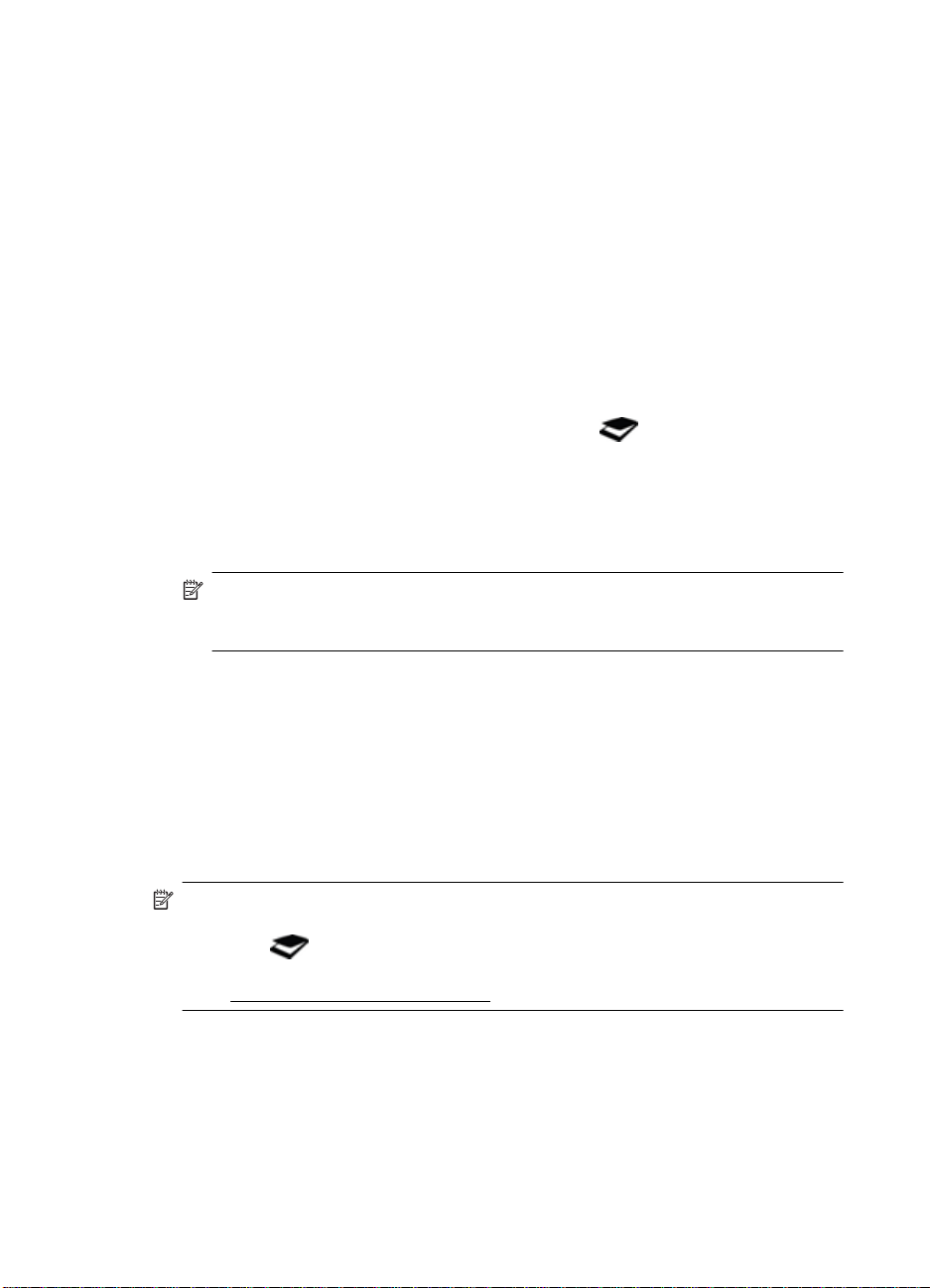
Skyrius 1 skyrius
6. Jei pasirinkote Show a preview scan (Rodyti peržiūros nuskaitymą), atsidarys HP
7. Spustelėkite Finish (Baigti) nuskaitymui išsaugoti.
Sudėtinių paveikslėlių nuskaitymas vienu metu
1. Atidarykite skaitytuvo dangtelį ir padėkite paveikslėlius nuskaitoma puse žemyn ant
2. Uždarykite skaitytuvo dangtį.
3. Atlikite vieną iš šių veiksmų:
4. Pasirinkite naudotiną nuskaitymo santrumpą.
Scanning (HP nuskaitymas) peržiūros langas. Naudodamiesi įrankiais peržiūros
lange galite redaguoti nuskait y mą prieš įrašant.
Programinė įranga nuskaitytą atvaizdą išsaugo poaplankio My Pictures (Mano
paveikslėliai) > My Scans (Mano atvaizdai ) aplanke. Ša luti nis apla nkas
pavadinamas esamais metais ir mėnesiu.
skaitytuvo stiklo.
Geriausia paveikslėlį dėti 0,25 colio (6 mm) nuo kraštų.
•
Paspauskite skaitytuvo mygtuką Scan (Skaityti) (
) ir įjunkite HP Scanning
(HP nuskaitymas) santrumpų dialogo langą. – Arba –
• Du kartus spustelėkite HP Scanning (HP nuskaitymas) piktogramą darbalaukyje
ir įjunkite HP Scanning (HP nuskaitymas) santrumpų dialogo langą.
Dešinėje bus rodomos atitinkamos nuostatos.
Pastaba Jei norite pakeisti nuskaitymo nuostatas, spustelėkite Change
Settings (Keisti nuostatas) ir atlikite norimus pakeitimus. Išsamesnės
informacijos rasite skaitytuvo programinės įrangos žinyne.
5. Spustelėkite Scan (Skaityti).
6. Jei pasirinkote Show a preview (Rodyti peržiūrą), spuste lėdami Single Image
(Vienas vaizdas) skirtuką galite atlikti pakeitimus, pavyzdžiui, pasukti, kiekvienam
paveikslėliui atskirai.
7. Pritaikę pakeitimus kiekvienam vaizdui, spustelėkite Finish (Baigti) ir išsaugokite
nuskaitymą.
Kiekvienas nuskaitytas vaizdas bus išsaugotas kaip atskiras pave iksl ėli s. Jeig u
nuskaitote į paskirties vietą, nuskaitytas vaizdas nusiunčiamas į skaitytuvo nuostatose
pasirinktą paskirties vietą.
Pastaba Norėdami automatiškai nuskaityti kelis paveikslėlius naudodamiesi
skaitytuvo mygtuku, įsitikinkite, kad Scan (Skaityti) mygtuko paskirties vietos
nuostatos (
priimti kelis vaizdus. Daugiau informacijos apie nuskaitymo nuostatų pakeitimus
Pakeiskite nuskaitymo nuostatas.
rasite
Nuskaitykite dokumentus
1. Atidarykite skaitytuvo dangtelį ir padėkite originalą nuskaitoma puse žemyn ant
skaitytuvo stiklo, kaip nurodo rodyklė po skaitytuvo stiklu.
2. Uždarykite skaitytuvo dangtį.
6 Kaip naudotis skaitytuvu
(Nuskaitymo mygtuko grafika) nustatytos kaip programa, kuri gali
Page 9
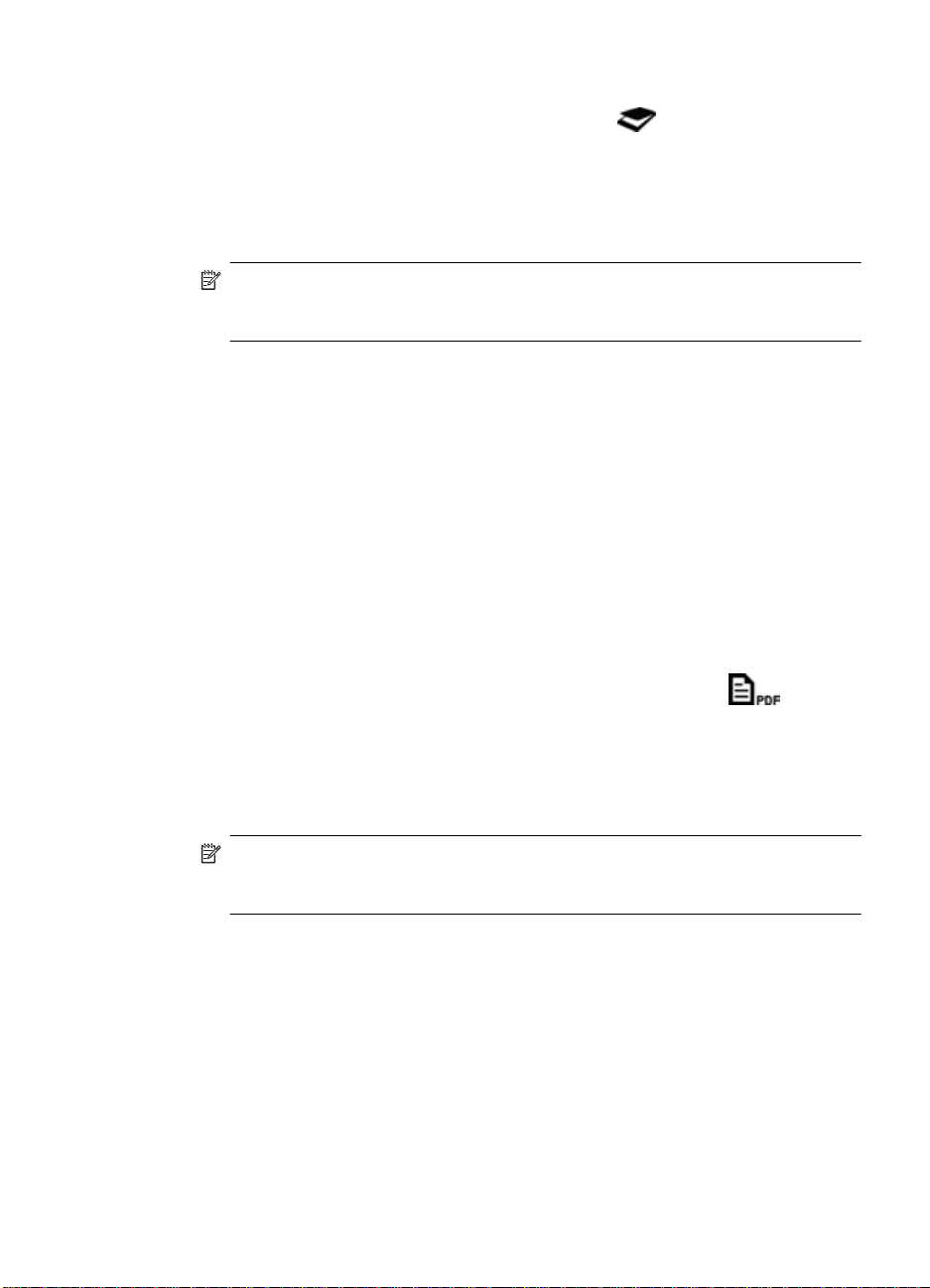
3. Atlikite vieną iš šių veiksmų:
•
Paspauskite skaitytuvo mygtuką Scan (Skaityti) (
) ir įjunkite HP Scanning
(HP nuskaitymas) santrumpų dialogo langą. – Arba –
• Du kartus spustelėkite HP Scanni ng (HP nuskaitymas) pikt ogramą darbalaukyje
ir įjunkite HP Scanning (HP nuskaitymas) santrumpų dialogo langą.
4. Pasirinkite naudotiną nuskaitymo santrumpą.
Dešinėje bus rodomos atitinkamos nuostatos.
Pastaba Jei norite pakeisti nuskaitymo nuostatas, spust elėkite Change
Settings (Keisti nuostatas) ir atlikite norimu s pa keitimus. Išsamesnės
informacijos rasite skaitytuvo programinės įrangos žin yne.
5. Spustelėkite Scan (Skaityti).
6. Jeigu pasirinkote Show a preview (Rodyti peržiūrą) ir norite nuskaityti kitą
dokumentą ar puslapį, padėkite jį ant skaitytuvo stiklo ir spustelėkite Add Page(s)
(Pridėti puslapį (-ių).
7. Spustelėkite Finish (Baigti) nuskaitymui išsaugoti.
Programinė įranga išsaugo nuskaitymą aplanke My Pi ctures (Mano paveikslėliai) > My
Scans (Mano atvaizdai).
Skaityti į PDF rinkmeną
1. Atidarykite skaitytuvo dangtelį ir padėkite originalą nuskaitoma puse žemyn ant
skaitytuvo stiklo, kaip nurodo rodyklė po skaitytuvo stiklu.
2. Uždarykite skaitytuvo dangtį.
3. Atlikite vieną iš šių veiksmų:
•
Paspauskite skaitytuvo mygtuką Scan to PDF (Skaityti į PDF) (
) ir įjunkite
HP Scanning (HP nuskaitymas) santrumpų dialogo langą. – Arba –
• Du kartus spustelėkite HP Scanni ng (HP nuskaitymas) pikt ogramą darbalaukyje
ir įjunkite HP Scanning (HP nuskaitymas) santrumpų dialogo langą.
4. Pasirinkite naudotiną santrumpą.
Dešinėje bus rodomos atitinkamos nuostatos.
Pastaba Jei norite pakeisti nuskaitymo nuostatas, spust elėkite Change
Settings (Keisti nuostatas) ir atlikite norimu s pa keitimus. Išsamesnės
informacijos rasite skaitytuvo programinės įrangos žin yne.
5. Spustelėkite Scan (Skaityti).
6. Jeigu pasirinkote Show a preview (Rodyti peržiūrą) ir norite nuskaityti kitą
dokumentą ar puslapį, padėkite jį ant skaitytuvo stiklo ir spustelėkite Add Page(s)
(Pridėti puslapį (-ių).
7. Spustelėkite Finish (Baigti) nuskaitymui išsaugoti.
Programinė įranga išsaugo nuskaitymą aplanke My Pi ctures (Mano paveikslėliai) > My
Scans (Mano atvaizdai).
Kaip nuskaityti („Windows“) 7
Page 10
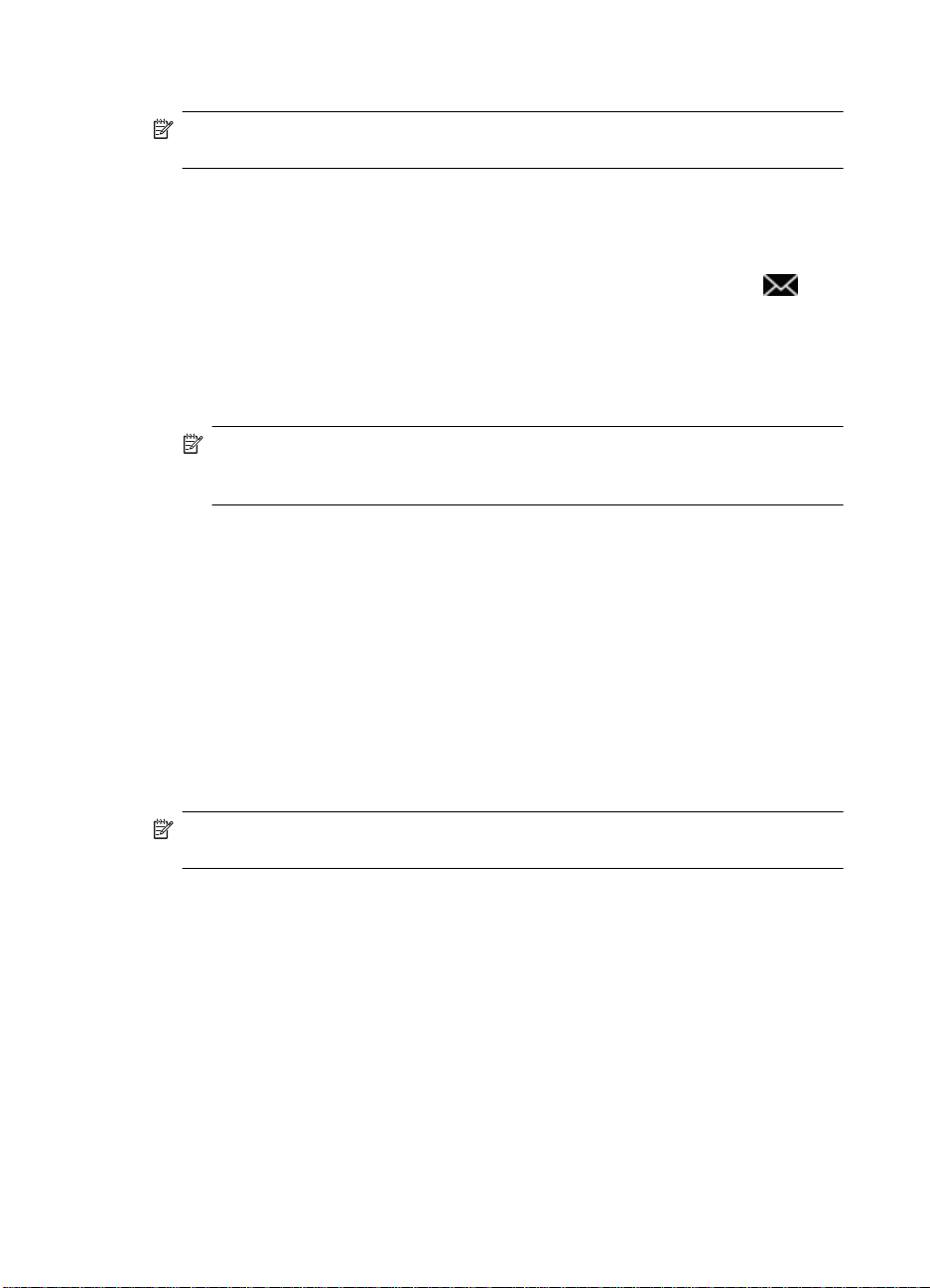
Skyrius 1 skyrius
Skaityti į el. laišką
1. Atidarykite skaitytuvo dangtelį ir padėkite originalą nuskaitoma puse žemyn ant
2. Uždarykite skaitytuvo dangtį.
3. Atlikite vieną iš šių veiksmų:
4. Pasirinkite naudotiną santrumpą.
5. Spustelėkite Scan (Skaityti).
6. Jeigu pasirinksite Show a preview (Rodyti peržiūrą) ir norite nuskaityti kitą
7. Nuskaitę visus puslapius spustelėkite Finish (Baigti), kad nuskaitymai būtų
8. Įveskite el. pašto adresą, temą ir žinutės tekstą, o tada išsiųskite el. laišką.
Pastaba Norėdami nuskaityti į el. laišką įsitikinkite, kad kompiuteris yra pri jun gtas
prie interneto.
skaitytuvo stiklo, kaip nurodo rodyklė po skaitytuvo stiklu.
•
Paspauskite skaitytuvo mygtuką Scan to E-mail (Skaityti į el. laišką) (
ir
įjunkite HP Scanning (HP nuskaitymas) santrumpų dialogo langą. – Arba –
• Du kartus spustelėkite HP Scanning (HP nuskaitymas) piktogramą darbalaukyje
ir įjunkite HP Scanning (HP nuskaitymas) santrumpų dialogo langą.
Dešinėje bus rodomos atitinkamos nuostatos.
Pastaba Jei norite pakeisti nuskaitymo nuostatas, spustelėkite Change
Settings (Keisti nuostatas) ir atlikite norimus pakeitimus. Išsamesnės
informacijos rasite skaitytuvo programinės įrangos žinyne.
dokumentą, puslapį ar nuotrauką, padėkite ją ant stiklinio skaitytuvo paviršiaus ir
spustelėkite Add Page(s) (Pridėti puslapį (-ių).
automatiškai pridėti prie el. laiško.
Skaityti į debesis
Vykdykite šiuos nurodymus norėdami nuskaityti nuotraukas ar dokumentus iš skaitytuvo
į tinkle esančias paskirties vietas, pavyzdžiui, „Google Docs™“, „HP Snapfish“ ir „Google
Picasa™“.
Pastaba Norėdami nuskaityti į debesis įsitikinkite, kad kompiuteris yra prijungtas
prie interneto.
1. Atidarykite skaitytuvo dangtelį ir padėkite originalą nuskaitoma puse žemyn ant
skaitytuvo stiklo, kaip nurodo rodyklė po skaitytuvo stiklu.
2. Uždarykite skaitytuvo dangtį.
3. Du kartus spustelėkite HP Scanning (HP nuskaitymas) piktogramą darbalaukyje ir
įjunkite HP Scanning (HP nuskaitymas) santrumpų dialogo langą.
4. Iš sąrašo Scan Shortcut (Nuskaitymo santrumpa) pasirinkite debesų paski rties vietą.
Jei jūsų paskirties vietos nėra sąraše Scan Shortcut (Nuskaitymo santrumpa),
spustelėkite Change Settings (Keisti nuost atas) ir pasirinkite debesų paskirties vietą
iš Scan To (Skaityti į) sąrašo.
5. Spustelėkite Scan (Skaityti).
6. Pareikalavus įveskite prisijungimo informaciją debesų paskirties vietai ir sekite ekrane
pateikiamus nurodymus.
8 Kaip naudotis skaitytuvu
Page 11
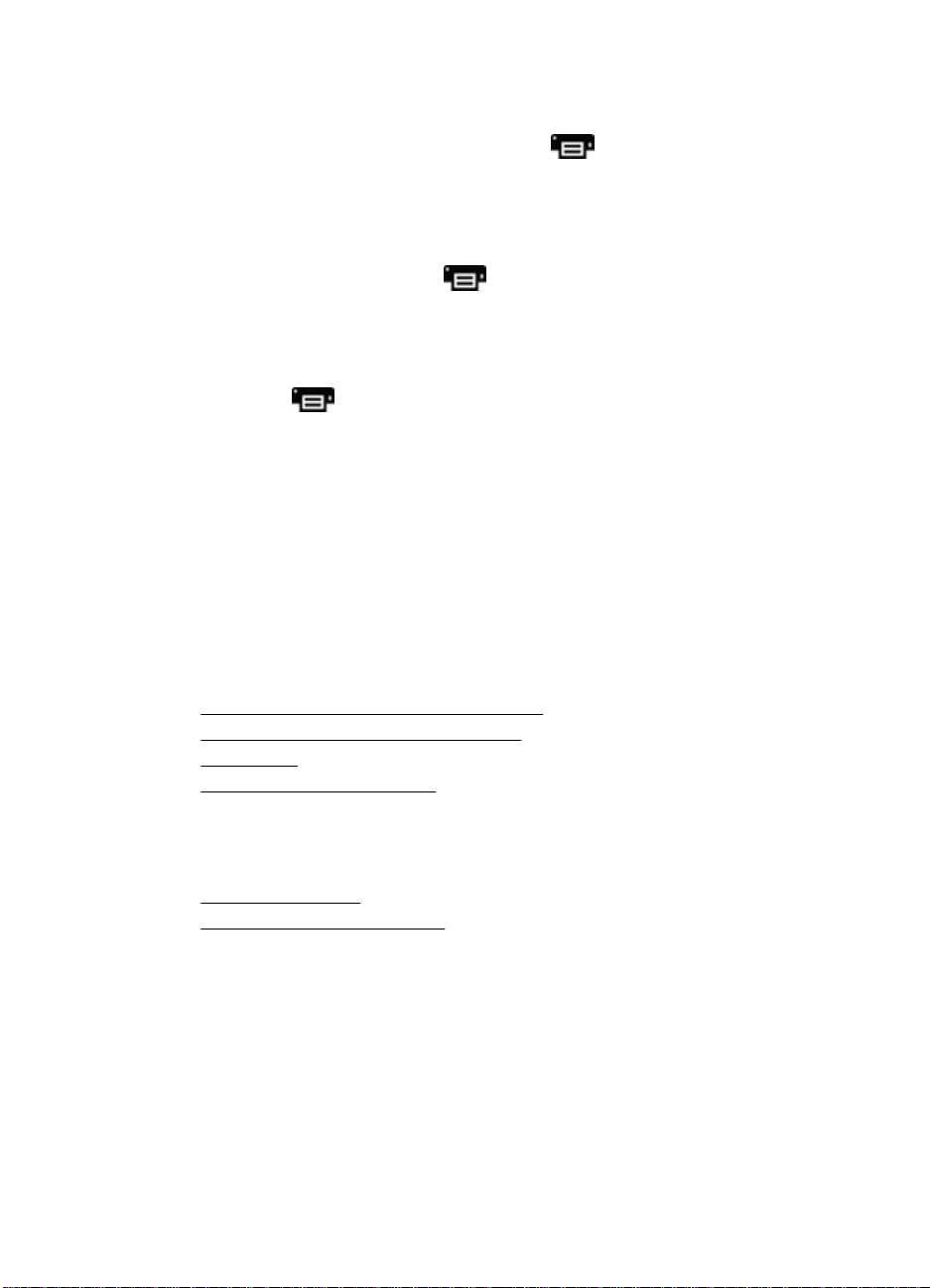
Kopijavimas
Norėdami nukopijuoti nuotrauką ar dokumentą ir nusiųsti nuskaitymą į spausdintuvą,
naudokite skaitytuvo mygtuką Copy (Kopijuoti) (
Copy (HP kopijavimas).
1. Atidarykite skaitytuvo dangtelį ir padėkite originalą nuskaitoma puse žemyn ant
skaitytuvo stiklo, kaip nurodo rodyklė po skaitytuvo stiklu.
2. Uždarykite skaitytuvo dangtį.
3.
Paspauskite Copy (Kopijuoti) (
piktogramą HP Copy (HP kopijavimas).
4. Galite naudoti HP Copy (HP kopijavimas) dialogo langą, jei norite nustatyti vaizdą ir
pasirinkti spausdintuvą.
Jei norite nustatyti vaizdą, kai nuskaitymą pradedate naudodamiesi myg t u ku Copy
(Kopijuoti) (
5. Spustelėkite Start (Pradėti).
), spustelėkite Cancel (Atšaukti) kopijavimo ei gos dialo go lan ge.
Nuskaitymas iš kitų programų
Jūs galite nuskaityti vaizdą tiesiai į vieną iš programų, jei programoje yra meniu parinktis,
pavyzdžiui, Acquire (Gauti), Scan (Skaityti) arba Import New Object (Importuoti na ują
objektą). Jei nesate tikri, ar programa yra suderinama arba turi tokią parinkt į, žr. tos
programos dokumentaciją.
Nuskaitymas (Mac)
) arba darbalaukio piktogramą HP
) arba du kartus spustelėkite darbalaukio
Šiame skyriuje pateikiamos tokios temos:
•
Skaitytuvo ir programinės įrangos apžvalga
Nuskaitykite paveikslėlius ir dokumentus
•
•
Kopijavimas
Nuskaitymas iš kitų programų
•
Skaitytuvo ir programinės įrangos apžvalga
Šiame skyriuje pateikiamos tokios temos:
Skaitytuvo mygtukai
•
•
Nuskaitymo programinė įranga
Nuskaitymas (Mac) 9
Page 12

Skyrius 1 skyrius
Skaitytuvo mygtukai
Skaitytuvo mygtukus naudokite pagrindinėms nuskaitymo funkcijoms. Ši oje le ntel ėje
pateikti skaitytuvo mygtukai.
Piktograma Mygtuko
pavadinimas
Scan (Skaityti)
mygtukas
Copy (Kopijuoti)
mygtukas
Scan to E-mail
(Skaityti į el.
laišką) mygtukas
Scan to PDF
(Skaityti į PDF)
mygtukas
Atveria „Image Capture“ (Vaizdo fiksavimas), kad galėtumėte
nuskaityti ir išsaugoti paveikslėlius ir dokumentus.
Automatiškai nuskaito turinio vaizdą ant skaitytuvo stiklo
visomis spalvomis ir atveria Print Images (Spausdinti
vaizdus) dialogo langą, kad galėtumėte pasirinkti
spausdintuvą, kopijų skaičių ir kitas nuostatas.
Automatiškai nuskaito turinio vaizdą ant skaitytuvo stiklo
visomis spalvomis į JPEG failą ir prideda failą prie naujo el.
laiško.
Automatiškai nuskaito turinio vaizdą ant skaitytuvo stiklo
pustoniais į paieškos PDF failą ir išsaugo jį aplanke
Documents (Dokumentai).
Aprašas
Nuskaitymo programinė įranga
„HP ScanJet 200, 300 solution“ pateikia skaitytuvo tvarkyklę, skirtą „Mac OS X“. Ši
tv
arkyklė leidžia naudoti HP skaitytuvą su bet kuria ICA suderinama programa, įskaitant
„Image Capture“ ir „Preview“ programas, kurios jau įdiegtos jūsų kompiuteryje.
„Image Capture“ pateikia pagrindines nuskaitymo funkcijas, skirtas
nuotraukoms ir vieno puslapio dokumentams nuskaityti. „Image Capture“
galite rasti aplanke Applications (Programos).
Nuskaitymas naudojant „Image Capture“
1. Atidarykite skaitytuvo dangtelį ir padėkite originalą nuskaitoma puse žemyn ant
skaitytuvo stiklo, kaip nurodo rodyklė po skaitytuvo stiklu.
2. Uždarykite skaitytuvo dangtį.
3.
Paspauskite skaitytuvo mygtuką Scan (Skaityti) (
) arba aplanke Applications
(Programos) du kartus spustelėkite piktogramą Image Capture (Vaizdo fiksavimas).
Atsivers Image Capture (Vaizdo fiksavimas) langas.
4. Įsitikinkite, kad jūsų skaitytuvas pasirinktas sąraše Devices (Įrenginiai).
Patarimas Daugiau „Image Capture“ (Vaizdo fiksavimas) parinkčių rasite
spustelėję Show Details (Rodyti išsamią informaciją).
5. Sąraše Scan To (Skaityti į) pasirinkite paskirties vietą ir spustelėkite Scan (Skaityti).
Nuskaitymo nuostatų keitimas
▲ Naudodamiesi „Image Capture“ (Vaizdo fiksavimas) pakeiskite nuskaitymo
nuostatas, pavyzdžiui, raišką, nuskaitymo dydį, failo formatą ir ryškumą / kontrastą.
Spustelėkite Show Details (Rodyti išsamią informaciją), jei norite peržiūrėti visas
nuskaitymo nuostatas.
10 Kaip naudotis skaitytuvu
Page 13

Nuskaitykite paveikslėlius ir dokumentus
Patarimas Norėdami nuskaityti knygą ar kitus storus originalus, galite nuimti
skaitytuvo dangtelį. Daugiau informacijos apie skaitytuvo da ngtelio nuėmimą ir
uždėjimą ieškokite
Šiame skyriuje pateikiamos toliau nurodytos temos.
•
Paveikslėlių nuskaitymas
Nuskaitykite dokumentus
•
•
Skaityti į PDF rinkmeną
Skaityti į el. laišką
•
Nuskaitymas į „iCloud Photo Stream“ per „iPhoto“
•
Paveikslėlių nuskaitymas
Patarimas Daugumos paveikslėlių nuskaitymui rekomenduojama naudot i 20 0 dpi
nuostatą. Jūs galite rinktis ir didesnę raišką tuo atveju, jei vėliau norėsite padidinti
nuskaitytą vaizdą.
„Image Capture“ (Vaizdo fiksavimas) naudokite n uotraukoms ir paveikslėliams nuskaityti.
Išsamesnės informacijos ieškokite
Sudėtinių paveikslėlių nuskaitymas vienu metu
1. Dokumentą nuskaitoma puse žemyn padėkite ant skaitytuvo stiklo.
Geriausia paveikslėlį dėti paliekant tarpą nuo kraštų.
2.
Paspauskite skaitytuvo mygtuką Scan (Skaityti) (
(Programos) du kartus spustelėkite piktogramą Image Capture (Vaizdo fiksavimas).
Atsivers Image Capture (Vaizdo fiksavimas) langas.
3. Įsitikinkite, kad pasirinkta Detect Separate Items (Nustatyti atskiru s elementus) (Mac
OS X v10,6) arba Scan Size (Nuskaitymo dydis) nustatytas kaip Detect Separate
Items (Nustatyti atskirus elementus (Mac OS X v10,7).
4. Sąraše Scan To (Skaityti į) pasirinkite paskirties vietą ir spustelėkite Scan (Skaityti).
Kiekvienas nuskaitytas vaizdas paskirties vietoje išsaugomas kai p atski ras vai zdo
failas.
Skaitytuvo dangtelio nuėmimas ir uždėjimas
Nuskaitymas naudojant „Image Capture“.
) arba aplanke Applications
Nuskaitykite dokumentus
1. Atidarykite skaitytuvo dangtelį ir padėkite originalą nuskaitoma puse žemyn ant
skaitytuvo stiklo, kaip nurodo rodyklė po skaitytuvo stiklu.
2. Uždarykite skaitytuvo dangtį.
3.
Paspauskite skaitytuvo mygtuką Scan (Skaityti) (
(Programos) du kartus spustelėkite piktogramą Image Capture (Vaizdo fiksavimas).
Atsivers Image Capture (Vaizdo fiksavimas) langas.
4. Įsitikinkite, kad jūsų skaitytuvas pasirinktas sąraše Devices (Įrenginiai).
) arba aplanke Applications
Nuskaitymas (Mac) 11
Page 14

Skyrius 1 skyrius
5. Jei nuskaitytą vaizdą ketinate išsaugoti kaip paieškos PDF failą arba apdoroti vaizdą
6. Sąraše Scan To (Skaityti į) pasirinkite paskirties vietą ir spustelėkite Scan (Skaityti).
Skaityti į PDF rinkmeną
1. Atidarykite skaitytuvo dangtelį ir padėkite originalą nuskaitoma puse žemyn ant
2. Uždarykite skaitytuvo dangtį.
3. Norėdami nuskaityti paveikslėlį ar dokumentą ir automatiškai išsaugoti jį į paieškos
OCR programa redaguotinam tekstui, pasi r inki te atitinkamą raišką ir failo formatą.
• Raiška: daugeliui kalbų rekomenduoj ama naudo ti 300 dpi ra išką; 400 dpi Azijos,
kirilicos ir dvikryptėms kalboms.
• Failo formatas Daugeliui OCR programų geriausia rinktis JPEG ar TIFF failo
formatą. Daugiau informacijos apie naudojimą su OCR programa ieškokite
žinyne.
Kiekvienas nuskaitytas puslapis paskirties vietoje išsaugomas kaip atskiras vaizdo
failas.
skaitytuvo stiklo, kaip nurodo rodyklė po skaitytuvo stiklu.
PDF failą, spauskite skait ytuvo mygtuką Scan to PDF (Skaityti į PDF) (
Pastaba Kiekvienas nuskaitytas puslapis bus išsaugotas kaip atskiras PDF
failas. Naudodamiesi Preview (Peržiūra) funkcija galite sujungti PD F failus į
sudėtinį PDF failą.
Skaityti į el. laišką
Pastaba Norėdami nuskaityti į el. laišką įsitikinkite, kad kompiuteris yra pri jun gtas
prie interneto.
1. Atidarykite skaitytuvo dangtelį ir padėkite originalą nuskaitoma puse žemyn ant
skaitytuvo stiklo, kaip nurodo rodyklė po skaitytuvo stiklu.
2. Uždarykite skaitytuvo dangtį.
3. Atlikite vieną iš šių veiksmų:
•
Paspauskite skaitytuvo mygtuką Scan to E-mail (Skaityti į el. laišką) (
nuskaitymas būtų automatiškai pridedamas prie el. laiško. – Arba –
• Kompiuteryje du kartus spustelėkite Image Capture (Fiksuoti vaizdą)
piktogramą, esančią aplanke Applications (Programos), ir pasirinkite Mail (El.
paštas) sąraše Scan To (Skaityti į), kad nuskaitymas būtų automatiškai
pridedamas prie el. laiško.
Pastaba Scan to E-mail (Skaityti į el. paštą) mygtukas pa laiko tik „Apple Mail“.
Jei naudojate kitą el. pašto programą, vykdykite toliau nurodytus veiksmus ir
sukonfigūruokite „Image Capture“ (Vaizdo fiksavimas) nuskaityti į jūsų el. pašto
programą arba nuskaitymą prie el. laiško pridėkite rankiniu būdu.
Jei norite pridėti savo el. pašto programą Scan To (Skaityti į) sąraše, pasirinkite
Other (Kita), savo el. pašto programą ir spustelėkite Choose (Pasirinkti).
).
), kad
4. Įveskite el. pašto adresą, temą ir žinutės tekstą, o tada išsiųskite el. laišką.
12 Kaip naudotis skaitytuvu
Page 15

Nuskaitymas į „iCloud Photo Stream“ per „iPhoto“
Sąlygos
Norėdami nuskaityti į „iCloud“ per „iPhoto“, įsitikinkite, kad vykdomos šios sąlygos:
• Mac OS X Lion (v10,7)
• iPhoto '11 (v9,2.1 ar naujesnė)
• Interneto ryšys
• „iCloud“ paskyra
Jei nuskaitote į „iCloud Photo Stream“ per „iPhoto“pirmą kartą, pirmiausia
sukonfigūruokite ir „iPhoto“ nuostatas.
„iCloud“ ir „iPhoto“ nuostatų konfigūravimas
1. Atidarykite skirtuką System Preferences (Sistemos nuostatos), esantį aplanke
Applications (Programos).
2. Spustelėkite iCloud piktogramą.
3. Įsitikinkite, kad pasirinkta Photo Stream.
4. Atidarykite „iPhoto“.
5. Meniu juostoje pasirinkite Preferences (Nuostatos) meniu juostoje „iPhoto“,
peržiūrėkite Photo Stream nuostatas ir įsitikinkite, kad pasirinkta Enable Photo
Stream (Suaktyvinti „Photo Stream“) ir Automatic Upload (Automatinis įkėlimas).
Nuskaitymas į „iCloud Photo Stream“
1. Atidarykite skaitytuvo dangtelį ir padėkite originalą nuskaitoma puse žemyn ant
skaitytuvo stiklo, kaip nurodo rodyklė po skaitytuvo stiklu.
2. Uždarykite skaitytuvo dangtį.
3. D
u kartus spustelėkite Image Capture (Fiksuoti vaizdą) piktogramą, esančią aplanke
Applications (Programos).
4. Įsitikinkite, kad jūsų skaitytuvas pasirinktas sąraše Devices (Įrenginiai).
5. Sąraše Scan To (Skaityti į) pasirinkite iPhoto.
6. Spustelėkite Scan (Skaityti).
Jūsų nuskaitymai bus automatiškai importuojami į „i Pho to“ ir įkeliami į „iCloud Photo
Stream“.
Kopijavimas
1. Atidarykite skaitytuvo dangtelį ir padėkite originalą nuskaitoma puse žemyn ant
2. Uždarykite skaitytuvo dangtį.
3.
Pastaba Jei „iPhoto“ nepasirodo sąraše Scan To (Skaityti į), pasirikite Other
(Kita), tada „iPhoto“ ir spustelėkite Choose (Pasirinkti).
skaitytuvo stiklo, kaip nurodo rodyklė po skaitytuvo stiklu.
Spauskite skaitytuvo Copy (Kopijuoti) mygtuką (
Baigus nuskaitymą kompiuteryje pasirodys Print Images (Spausdinti vaizdus)
dialogo langas.
).
Nuskaitymas (Mac) 13
Page 16

Skyrius 1 skyrius
4. Dialogo lange Print Images (Spausdinti vaizdus) pasirinkite spausdintuvą,
nurodykite kopijų skaičių ir atlikite pageidaujamus pakeitimus.
5. Spustelėkite Continue (Tęsti).
Nuskaitymas iš kitų programų
Galite nuskaityti vaizdą tiesiai į bet kurią ICA programinės įrangos programą. Savo
programoje patikrinkite vaizdų importavimo ir gavimo iš skaitytuvo nuostatas.
Pastaba HP programinė įranga nepalaiko TWAIN nuskaitymo. Jei jūsų programoje
yra importavimo ir gavimo funkcijos, tačiau sąraše nematote HP skaitytuvo, tai reiškia,
kad programa ieško tik TWAIN palaikančių spausdintuvų.
Kur rasti papildomos informacijos
Dėl papildomos informacijos ir trikčių diagnostikos informacijos eikite į www.hp.com/
support. Pasirinkite savo buvimo vietą, spustelėkite parinktį Product Support &
Troubleshooting (Produkto palaikymas ir trikčių diagnostika) ir ieškokite savo skaitytuvo
modelio numerio.
14 Kaip naudotis skaitytuvu
Page 17

2Priežiūra
Šiame skyriuje rasite informacijos apie skaitytuvo priežiūrą.
Nuvalykite skaitytuvo stiklą
•
•
Skaitytuvo dangtelio nuėmimas ir uždėjimas
Užsakymo priežiūra ir papildomos skaitytuvo dalys
•
Įspėjimas Nedėkite ant skaitytuvo aštrių daiktų. Taip galite pažeisti skaitytuvą. Prieš
dedant atvaizdą ant skaitytuvo stiklo įsitikinkite, kad ant jo nėra drėgnų klijų, korekcijos
skysčio ar kitokių medžiagų, kurios gali patekti ant stiklo.
Nuvalykite skaitytuvo stiklą
Nuvalius skaitytuvo stiklą užtikrinama aukšta nuskaitymo kokybė. Reikalingos priežiūros
mastas priklauso nuo kelių veiksnių, taip pat naudojimo dažnumo ir aplinkos. Valyti reiki a
pagal poreikį.
1. Atjunkite USB kabelį nuo skaitytuvo.
2. Stiklą valykite minkšta, nesiveliančia šluoste, papurkšta švelniu stiklo valymo skysčiu,
sausinkite sausa, švelnia ir nesiveliančia šluoste.
Įspėjimas Naudokite tik stiklo valymo skystį. Nevalykite šiurkščiom priemonėm,
acetonu, benzenu ir anglies tetrachlor idu, kurie gali pažeisti skaitytuvo sti klą.
Nenaudokite izopropilo alkoholio, nes ant stiklo gali likti dėmių.
Stiklo valiklio skysčio nepurkškite tiesiai ant stiklo. Jei ant stiklo pateks per daug stiklo
valymo skysčio, skystis gali prabėgti pro kraštus ir pažeisti skaitytuvą.
3. Nuvalę prijunkite USB laidą prie skaitytuvo.
Pastaba Norėdami daugiau sužinoti apie skaityt uvo sti k lo apačios valymą,
apsilankykite
www.hp.com/support.
Priežiūra 15
Page 18

Skyrius 2 skyrius
Skaitytuvo dangtelio nuėmimas ir uždėjimas
Norėdami nuskaityti knygą ar kitus storus originalus, galite nuimti skai t ytu vo dangtelį.
Skaitytuvo dangtelio nuėmimas
1. Atidarykite skaitytuvo dangtelį.
2. Patraukite į viršų skaitytuvo dangtelį.
16 Priežiūra
Page 19

3. Suspauskite apatinę skaitytuvo dangtelių abiejų vyrių dalį.
4. Tada patraukite skaitytuvo dangtelį ir nuimkite nuo skaitytuvo.
Skaitytuvo dangtelio uždėjimas
▲ Vieno skaitytuvo dangtelio vyrio vidinę angą (1) sulyginkite su juodu rėmu (2) galinėje
skaitytuvo dalyje; tą patį padarykite ir su kitu vyriu, o tada įspauskite skaitytuvo
dangtelį.
Pastaba Įsitikinkite, kad sulyginote su juodo rėmo vidine, o ne išorine anga. Kitu
atveju skaitytuvo dangtelio uždėti nepavyks.
Skaitytuvo dangtelio nuėmimas ir uždėjimas 17
Page 20

Skyrius 2 skyrius
Užsakymo priežiūra ir papildomos skaitytuvo dalys
Priežiūros dalių galite įsigyti internetu iš skaitytuvo priežiūros tinklalapio www.hp.com/
buy/parts arba iš vietos HP prekybos atstovo.
18 Priežiūra
Page 21

3Trikčių diagnostika
Šiame skyriuje pateikiami dažniausiai pasitaikančių skaitytuvo problemų sprendimai.
Pagrindiniai trikčių diagnostikos patarimai
•
•
Skaitytuvo diegimo trikčių diagnostika
Skaitytuvo įjungimo arba techninės įrangos problemos
•
•
Skaitytuvo veikimo problemos
Papildoma trikčių diagnostikos informacija
•
Pagrindiniai trikčių diagnostikos patarimai
Dėl paprastų priežasčių, pavyzdžiui, sutepto skaitytuvo stiklo arba atsipalaidavusių
kabelių, skaitytuvas gali prastai nuskaityti, netinkamai arba visai nustoti veikti. Iškilus
nuskaitymo problemų, būtinai tikrinkite toliau išvardytus dalykus.
• Jeigu nuskaitomi vaizdai neaiškūs, patikrinkit e, ar neu žsite ršęs arba nesu tepta s
skaitytuvo stiklas. Jei taip, nuvalykite stiklą.
• Jei dokumentui nuskaityti naudojate OCR santrumpą, pasirūpinkite, kad originalus
dokumentas būtų pakankamai aiškus ir ryškus.
• Užtikrinkite, kad USB kabelis būtų saugiai prijungtas prie skaityt uvo ir kompiut erio.
• Jeigu skaitytuvas prie kompiuterio prijungtas per USB šakot uvą arba kompiuteri o
priekinėje sienelėje esantį USB lizdą, skaitytuvą atjunkite ir vėl įjunkite į kompiuterio
užpakalinėje sienelėje esantį USB lizdą.
• Pakartotinai paleiskite kompiut erį.
• Jei programa užstrigo, uždarykite ją.
◦ „Windows“: nuspausdami ir palaikydami CTRL, ALT ir DELETE atidarykite
Windows Task Manager („Window s “ užduočių tvarkytuvas) dialogo langą.
Skirtuke Applications (Programos) pasirinkite programos uždarymą, o
spustelėkite End Task (Baigti užduotį).
◦ „Mac“: nuspauskite ir laikykite Option (Parinktis), Command (Komanda) ir
Esc. Dialogo lange Force Quit (Priverstin is uždarymas) pasirin kit e program ą,
kurią pageidaujate uždaryti, ir spustelėkite Forc e Quit (Priverstinis uždarymas).
tada
Skaitytuvo diegimo trikčių diagnostika
Šiame skyriuje pateikiami diegimo ir sąrankos problemų sprendimo būdai.
•
Patikrinkite USB laidą
Programinės įrangos išdiegimas ir pakartotinis įdiegimas (tik „Windows“)
•
Trikčių diagnostika 19
Page 22

Skyrius 3 skyrius
Patikrinkite USB laidą
USB kabelis yra saugiai prijungtas prie skaitytuvo ir kompiuterio .
• Naudokite kabelį, kuris pateiktas su skaitytuvu. Kitoks USB kabelis gali būti
nesuderinamas su skaitytuvu.
• Užtikrinkite, kad USB kabelis yra saugiai prijungtas prie skaitytuvo ir kompiuterio.
• Jei USB kabelis yra prijungtas prie kompiuterio pri ekyje e sančio USB prievado,
įjunkite jį prie vieno iš USB prievadų esančių gale.
Papildomos informacijos apie USB tri k čių diagnostiką rasite
pasirinkite šalį / regioną ir naudokite paieškos priemonę, kad rastumėte USB trikčių
diagnostikos temas.
www.hp.com/support,
Programinės įrangos išdiegimas ir pakartotinis įdiegimas (tik „Windows“)
Dėl nevisiškai įdiegtos programinės įrangos gali būti neatpažintas skait ytuva s arba g ali
būti tinkamai nepaleista programinė įranga. Pab andykite išdiegti, o tada iš nauj o įdiegti
HP nuskaitymo programinę įrangą. Norėdami iš naujo įdiegti HP nuskaitymo programinę
įrangą, turite turėti „HP Scanning Software“ (HP nuskaitymo programinės įrangos)
kompaktinį diską.
1. Spustelėkite Start (Pradėti) > Control Panel (Valdymo skydas).
2. Atlikite vieną iš šių veiksmų:
• „Windows XP“: spustelėkite Add or Remove Programs (Pridėti arba šalinti
programas), pasirinkite HP Scanjet 200/300 ir spustelėkite Remove (Šalinti).
• „Windows Vista“ ir „Windows 7“: spustelėkite Program s and Featur es
(Programos ir funkcijos) arba Uninstall a program (Išd ieg ti program ą),
pasirinkite HP Scanjet 200/300 ir spustelėkite Uninstall (Išdiegti).
3. Išdiekite „HP Imaging Functions“ programą.
„
Windows XP“: pasirinkite HP Imaging Device Functions 14.x ir spustelėkite
•
Remove (Šalinti).
• „Windows Vista“ ir „Windows 7“: pasirinkite HP Imaging Device Functions
14.x ir spustelėkite Uninstall (Išdiegti).
4. Nuo kompiuterio atjunkite skaitytuvo USB kabelį.
5. Iš naujo įdiekite programinę įrangą iš „HP Scanning Software“ kompaktinio disko, kurį
gavote su skaitytuvu.
6. Vėl prijunkite skaitytuvo USB laidą, kai tai padaryti nurodys programinė įranga.
Skaitytuvo įjungimo arba techninės įrangos problemos
Jeigu įdiegus skaitytuvas neveikia arba nustojo tinkamai veikti, kompiuteryje gal i būti
rodomas pranešimas, panašus į vieną iš toliau išvardytų.
• Skaitytuvas negali atkurti pradi nės būsenos.
• Nepavyksta rasti skaitytuvo.
• Įvyko vidinė klaida.
• Kompiuteris negali susisiekti su skaitytuvu.
• Skaitytuvo nėra sąraše ir dėl to vartotojas negali jo pasirinkti norėdamas nuskaityti.
20 Trikčių diagnostika
Page 23

Problemą išspręsite tolesniuose skyriuose aprašomu būdu:
•
Skaitytuvo nustatymas iš naujo
Išbandykite skaitytuvo techninę įrangą
•
Skaitytuvas nustojo tinkamai veikti
•
Skaitytuvo nustatymas iš nau jo
Jei dirbdami su skaitytuvu gausite klaidos pranešimą, panašų į „Scanner initialization
failed“ (Skaitytuvo įjungti nepavyko) arba „Scanner not found“ (Skaitytuvas nerasta s),
atlikite šiuos veiksmus:
1. Uždarykite HP nuskaitymo programinę įrangą, jei ji veikia.
2. Atjunkite laidą, kuris jungia skaitytuvą ir kompiuterį.
3. Prijunkite kompiuterį ir skaitytuvą jungiantį laidą.
• Patikrinkite, ar naudojate USB la idą, kurį gavote su skaitytuvu.
• Įsitikinkite, kad USB laidas skaitytuvo gale yra prij ungtas ti nkamai. U SB simbolis
laido (Kištuko) gale turi būti nukreiptas į viršų. Jei USB laidas prijungtas teisingai,
kištukas bus šiek tiek laisvas. Jei USB laidas prijungtas neteisingai, kištukas
stumsis sunkiai.
•Pamėginkite USB laidą prijungti prie kitos kompiuterio USB jungties. Jei USB
kabelis yra prijungtas prie kompiuterio priekyje esančio prievado, įjunkite jį prie
vieno iš esančių gale.
4. Išjunkite kompiuterį, palaukite 60 sekundžių ir vėl įjunkite kompiuterį.
Išbandykite skaitytuvo techninę įrangą
Jei manote, kad problema yra susijusi su skaitytuvo technine įranga, įsitikinkite, kad USB
laidas yra tvirtai prijungtas prie skaitytuvo ir kompiuterio. Jei laidas prijungtas tinkamai,
atlikite skaitytuvo patikrinimo procedūrą toliau aprašytu būdu:
1. Atjunkite USB kabelį nuo skaitytuvo.
2. Vėl prijunkite USB kabelį prie skaitytuvo.
Vežimėlis skaitytuve judės pirmyn ir atgal apie 10 mm (0,39 colio).
Jei vežimėlis nejuda, problema galėjo kilti dėl skaitytuvo techninės įrangos. Pereikite prie
kito skyriaus ir tęskite.
Skaitytuvas nustojo tinkamai veikti
Jei skaitytuvas nebeskaito, iš eilės atlikite tokius veiksmus. Po kiekvieno veiksmo
pamėginkite nuskaityti ir taip įsitikinti, kad skaitytuvas veikia. Jei problema neišnyksta,
atlikite kitą veiksmą.
1. Įsitikinkite, kad USB laidas saugiai prijungtas.
2. Išjunkite skaitytuvą atjungdami USB laidą, tada vėl šiuo laidu sujunkite kompiuterį ir
skaitytuvą.
3. Perkraukite kompiuterį.
4. Pabandykite išdiegti, o tada iš naujo įdiegti programinę įrangą.
Jeigu skaitytuvas vis tiek neveikia, ieškokite informacijos
kreipkitės į HP pagalbos vartotojams centrą. Išsamesnės informacijos ieškokite
gavimas.
www.hp.com/support arba
Pagalbos
Skaitytuvo įjungimo arba techninės įrangos problemos 21
Page 24

Skyrius 3 skyrius
Skaitytuvo veikimo problemos
• Skaitytuvo mygtukai neveikia tinkamai
Problemos dėl teksto atpažinimo (OCR) („Windows“)
•
Problemos dėl teksto atpažinimo (OCR) („Mac“)
•
•
Neaiškus nuskaitytas atvaizdas
Skaitytuvas labai lėtai nuskaito
•
Išsaugoti nuskaityti failai yra per dideli
•
•
Reikia nuvalyti skaitytuvo stiklą
Skaitytuvo mygtukai neveikia tinkamai
Po kiekvieno veiksmo pamėginkite nuskaityti ir taip įsitikinti, kad veikia mygtukai. Jei ne,
atlikite kitą veiksmą.
• Įsitikinkite, kad USB laidas saugiai prijungtas.
• Išjunkite skaitytuvą atjungdami USB laidą, tada vėl šiuo laidu sujunkite kompiuterį ir
skaitytuvą.
• Jei naudojate „Mac“, įsitikinkite, kad uždarytos visos nuskaitymo programos.
Skaitytuvo mygtukai suaktyvinami tik tuo atveju, jei nėra atidaryta kita nuskaitymo
programa pavyzdžiui, „Image Capture“).
• Perkraukite kompiuterį.
Jei problema išlieka, o jūs naudojate „Windo ws“ OS, mygtukai gali būti išjungti už HP
nuskaitymo programinės įrangos ribų. Vadovaukitės nurodymais ir patikrinkite skaitytuvo
ypatybes:
1. Spustelėkite Start (Pradėti) > Control Panel (Valdymo skydas).
2. Pasirinkite skaitytuvą.
• „Windows XP“ ir „Vista“: spustelėkite Scanners and Cameras (Sk aityt uvai ir
kameros) ir iš sąrašo išrinkite skaitytuvo modelį.
• „Windows 7“: spustelėkite Devices and Pr inters (Įrenginiai ir spausdintuvai)
arba View devices and printers (Rod yti įre nginius ir skaitytuvus), tada
pasirinkite savo skaitytuvo modelį.
3. Dešiniuoju pelės klavišu spustelėkite savo skaitytuvo modelį, t
Properties (Ypatybės).
4. Patikrinkite skaitytuvo mygtukų nustatymą:
• „Windows XP“ ir „Vista“: patikrinkite, ar nepažym ėta parinktis Take No Action
(Neatlikti jokių veiksmų).
• „Windows 7“: spustelėkite Hardware (Technin ė įranga) > Properties
(Ypatybės) > Driver (Tvarkyklė) ir įsitikinkite, kad mygtukas Disable (Išjungti)
nėra pasirinktas.
ada spustelėkite
22 Trikčių diagnostika
Page 25

Problemos dėl teksto atpažinimo (OCR) („Windows“)
Skaitytuvas naudoja optinį simbolių atpažinimą (OCR), kuris tekstą konvertuoja į
kompiuteriu redaguojamą tekstą.
• Jei tekstą nuskaitote, bet negalite jo redaguoti, įsitikinkite, kad nuskaitymo metu
atlikote šiuos veiksmus:
◦ HP Scanning (HP nuskaitymas) (Parinkite Document (Dokumentas).)
◦ Scan to (Nuskaityti į) (Parinkite teksto redagavimo programą arba Save to File
(Išsaugoti į rinkmeną).)
Pastaba Jei pasirinkote Save to File (Įrašyti kaip failą), įsitikinkite, kad
pasirinkote dokumento tipą, kuris sukuria redaguotiną tekstą. Jei tekstas
klasifikuojamas kaip grafika, jis nebus konvert uojamas į tekstą.
•Norėdami pakeisti teksto nuskaitymo parinktis, spustelėkite Scan Document
Settings (Dokumento nuskaitymo nuostatos), esantį pirmin iam e HP Scanni ng (HP
nuskaitymas) ekrane.
• Patikrinkite originalus
◦ Programinė įranga gali neatpažinti itin suspau sto teksto. Pavyzdžiui, jei
programinės įrangos konvertuojamame tekste trūksta simbolių arba jie yra
sujungti, „rn“ gali būti atpažinta kaip „m“.
◦ Programinės įrangos tikslumas priklauso vaizdo kokybės, teksto dydžio, origi nalo
struktūros bei paties nuskaitymo kokybės. Patikrinkite, ar originalo vaizdo kokybė
yra gera.
◦ Dėl spalvoto fono priekiniame plane esantis vaizdas gali susilieti.
• Jei skaitytuvo stiklas yra nešvarus, nuskaitymo failas nebus aiškus. Patikrinkite, ar
švarus skaitytuvo stiklas.
Problemos dėl teksto atpažinimo (OCR) („Mac“)
Jei negalite redaguoti nuskaityto teksto, pat ikrin kit e
• Patikrinkite nuskaitymo raiškos nuostatą:
◦ 200 dpi raiškos pakanka, jei norite d okumentus išsaugoti kai p vaizdus (dau geliui
OCR programų rekomenduojama rinktis JPEG ar TIFF).
◦ Daugumai kalbų užtenka 300 dpi, kad naudodami optin į rašto ženklų atpažinimo
įrenginį (OCR) sukurtumėte redaguotiną tekstą.
◦ Azijos kalboms ir dvikryptėms kalboms rekomenduojama 400 dpi raiška.
• Patikrinkite originalus
◦ Programinė įranga gali neatpažinti itin suspau sto teksto. Pavyzdžiui, jei
programinės įrangos konvertuojamame tekste trūksta simbolių arba jie yra
sujungti, „rn“ gali būti atpažinta kaip „m“.
◦ Programinės įrangos tikslumas priklauso vaizdo kokybės, teksto dydžio, origi nalo
struktūros bei paties nuskaitymo kokybės. Patikrinkite, ar originalo vaizdo kokybė
yra gera.
◦ Dėl spalvoto fono priekiniame plane esantis vaizdas gali susilieti.
• Jei skaitytuvo stiklas yra nešvarus, nuskaitymo failas nebus aiškus. Patikrinkite, ar
švarus skaitytuvo stiklas.
Skaitytuvo veikimo problemos 23
Page 26

Skyrius 3 skyrius
Neaiškus nuskaitytas atvaizd as
Labai svarbu užtikrinti, kad nuskaitomas lapas kuo labiau susiliestų su skaitytuvo stiklu.
Jei nuskaitytas atvaizdas neaiškus, patikrinkite, ar nuskaitomas originalas tinkamai
liečiasi su skaitytuvo stiklu.
Skaitytuvas labai lėtai nuskaito
• Jei nuskaitomą tekstą norite redaguoti, optinio simbolių atpažinimo (OCR)
programinė įranga sulėtina skaitytuvo darbą, tai yra normalu. Palaukite, kol baigsis
nuskaitymas.
Pastaba „Windows“: kad pasiektumėte geriausių OCR rezultatų, nustatykite
mažiausią arba visai išjunkite skaitytuvo glaudinimą.
„Mac“: „Integrated OCR“ yra „Searchable PDF“ paskirties vietos dalis. Jei nori te
apdoroti nuskaitytą vaizdo failą, naudokite kitą OCR programą.
• Nuskaitant didesne nei būtina raiška gaištama d augiau laiko ir sukuriamas didesnis
failas be jokios papildomos naudos. Jeigu nuskaitote didele raiška ir norite paspartinti
nuskaitymą, sumažinkite raišką.
Išsaugoti nuskaityti failai yra per dideli
Jei išsaugoti nuskaityti dokumentai yra la bai dideli, pabandykite atlikti tolesn ius veiksmus.
• Patikrinkite nuskaitymo raiškos nuostatą:
◦ 200 dpi raiškos pakanka, jei norite dokumentus išsaugoti kaip vaizdus (da ugeliui
OCR programų rekomenduojama rinktis JPEG ar TIFF).
◦ Daugumai kalbų užtenka 300 dpi, kad naudodami optinį rašto ženklų atpažini mo
įrenginį (OCR) sukurtumėte redaguotiną tekstą.
◦ Azijos ir kitiems smulkiems šriftams rekomenduojama 400 dpi skyra.
Nuskaitant didesne nei būtina raiška sukuriamas didesnis failas be jokios papildomos
naudos.
• Nuskaitymui išsaugoti naudokite suglaudintų failų formatą, pavyzdžiui, JPEG, vietoj
nesuglaudintų failų formatų, pavyzdžiui, TIFF arba BMP.
• Apkirpkite nuskaitytą vaizdą tik iki jums reikiamos dalies.
• Spalvoti nuskaityti failai būna didesni nei nespalvoti.
• Jei vienu metu nuskaitote daug puslapių, pagalvokite, kad gal vertėtų nuskaityti
mažiau puslapių ir sukurti daugiau mažesnių failų.
Reikia nuvalyti skaitytuvo stiklą
Skaitytuvo stiklą valykite esant šioms aplinkybėmis:
• Ant stiklo yra rašalo.
• Snt stiklo yra pirštų atspaudų.
• Ant nuskaitomų lapų yra daug dulkių arba purvo.
• Ant skaitytuvo atvaizdo atsiranda dėmių žymės.
• Ant stiklo yra dulkių arba apnašų.
Prieš pradėdami nuskaityti kitą atvaizdą leiskite stiklui tinkamai išdžiūti.
24 Trikčių diagnostika
Page 27
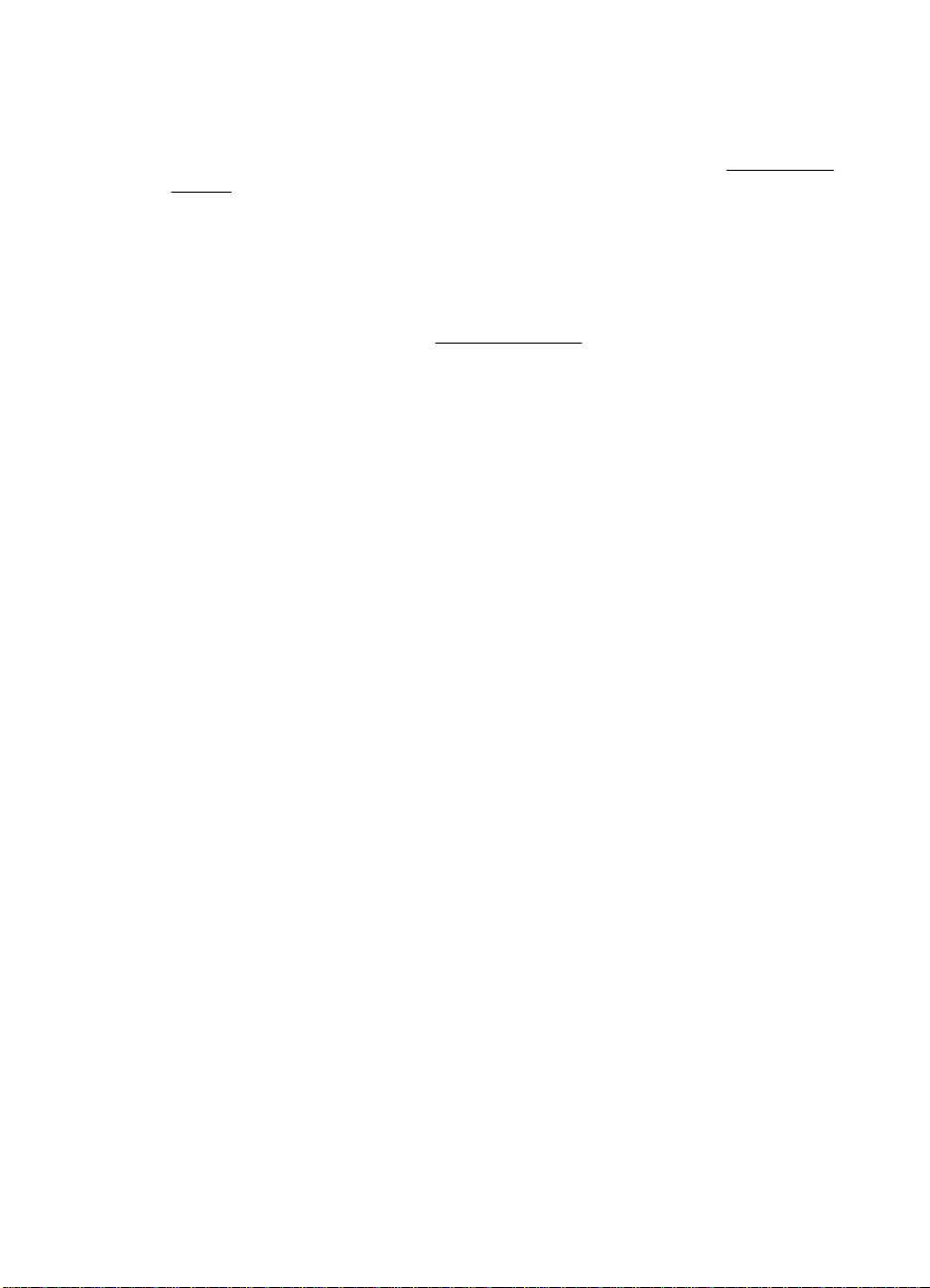
Papildoma trikčių diagnostikos informacija
Dėl papildomos informacijos ir trikčių diagnostikos info rmacijos eikite į www.hp.com/
support ir pasirinkite savo buvimo vietą.
•Dėl papildomos trikčių diagnostikos informacijos spust elėkite Product Support &
Troubleshooting (Produkto palaikymas ir trikčių diagnostika) pari nkt į ir ieškokite
savo skaitytuvo modelio numerio.
•Dėl atnaujintos informacijos apie skaitytuvą įveskite skaitytuvo modelio numerį ir
paspauskite Enter (Įvesti).
Jei neturite interneto prieigos, žr.
Pagalbos gavimas.
Papildoma trikčių diagnostikos informacija 25
Page 28
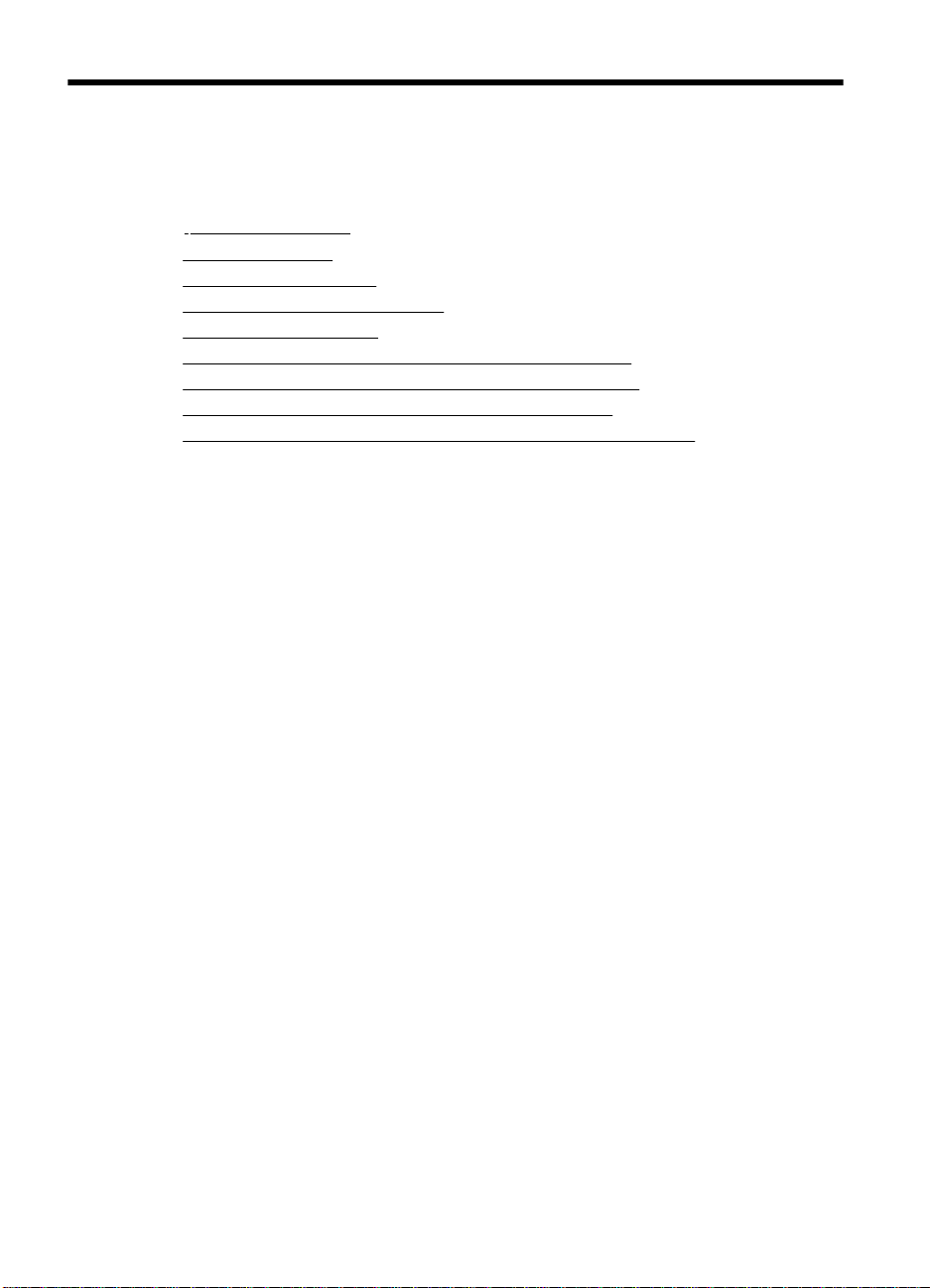
4 Techninė informacija
Šiame skyriuje pateikiama skaitytuvo ir jo priedų reglamentinė informacija ir gaminio
techniniai duomenys.
„HP“ ribotoji garantija
•
Saugos nurodymai
•
•
Skaitytuvo specifikacijos
Aplinkos apsaugos specifikacijos
•
Informacija apie energiją
•
•
Pareiškimas dėl pavojingų medžiagų apribojimo (Turkija)
Pareiškimas dėl pavojingų medžiagų apribojimo (Ukraina)
•
Informacija apie perdirbimą ir draudžiamas medžiagas
•
Europos Sąjungoje vartotojų namų ūkių įrangos atlie kų šalinimas
•
26 Techninė informacija
Page 29
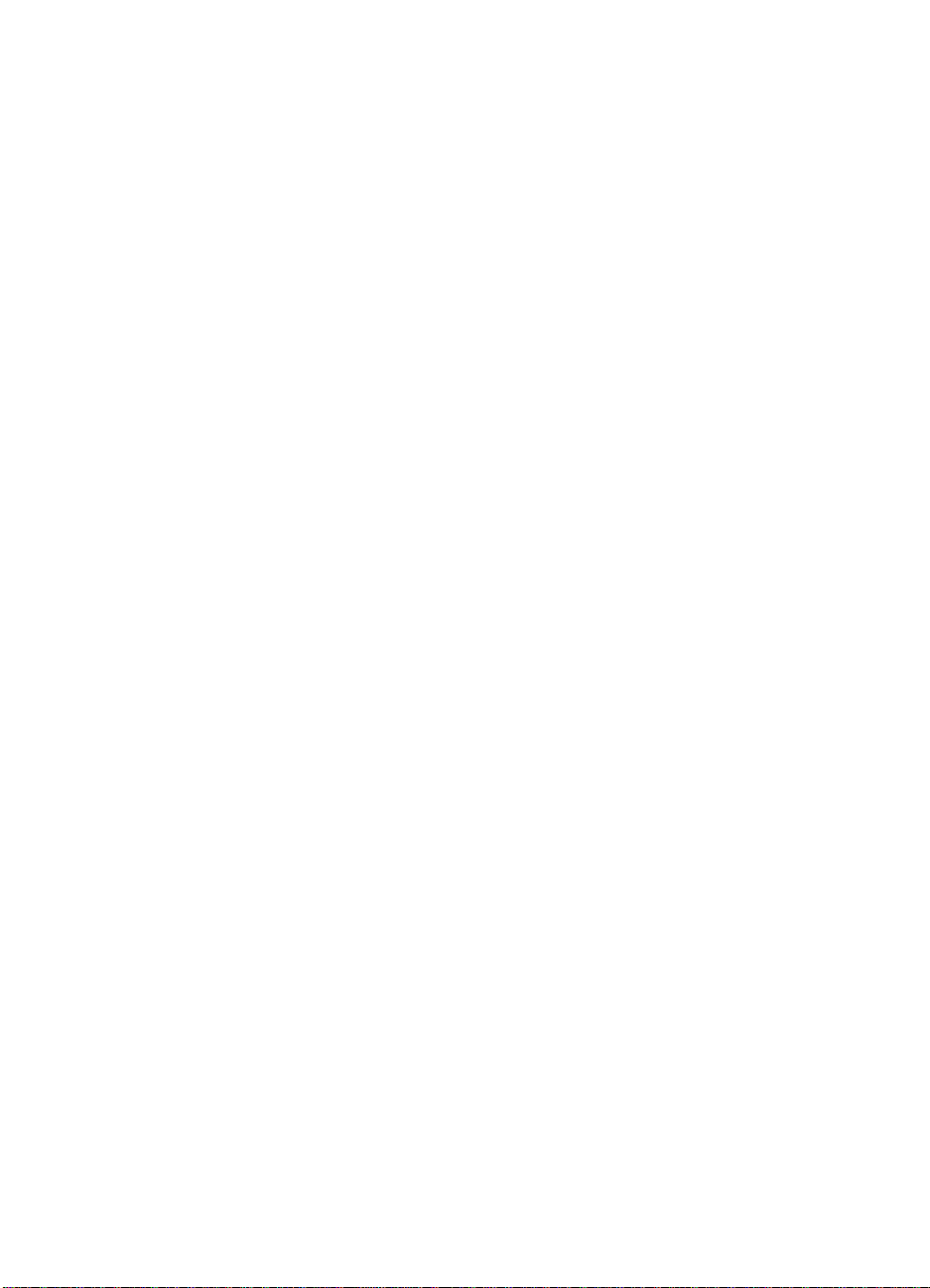
„HP“ ribotoji garantija
A
Duration of limited warranty: 90 days in the United States. 1 year in Canada, Latin Americas, Europe, Middle East, Africa
and Asia Pacific. NOTE: Different warranty regulations might apply per country regarding local laws.
. Extent of limited warranty
HP warrants to the end-user customer (Customer) that each HP product specified above (Product) shall be free from
1.
defects in material and workmanship for the period specified above. The warranty period begins on the date of
purchase by Customer.
2. For each software product, HP’s limited warranty applies only to a failure to execute programming instructions. HP does
not warrant that the operation of any Product will be uninterrupted or error free.
3. HP’s limited warranty covers only those defects that arise as a result of normal use of a Product, and does not cover
any other problems, including those that arise as a result of:
a. Improper use, maintenance, storage, handling, or modification;
b. Software, media, parts, accessories, supplies, or power adapters or sources not provided or supported by HP; or,
c. Operation or other conditions outside a Product’s specifications.
4. If HP receives, during the applicable warranty period, notice of a defect in a Product, HP shall at its option either
replace or repair the defective Product.
5. If HP cannot replace or repair a defective Product that is covered by HP’s limited warranty, HP may, within a reasonable
time after being notified of the defect, provide either another product similar in performance or a refund of the purchase
price prorated based on usage and other appropriate factors.
6. HP shall have no obligation to replace, repair, or refund until Customer returns the defective Product to HP and provides
a valid proof of purchase.
7. Any replacement product may be either new or like-new, provided it has functionality at least equal to that of the
Product being replaced.
8. A Product may contain remanufactured parts, components, or materials equivalent to new in performance.
9. HP’s limited warranty is valid in any country or locality where HP has a support presence for the Product and has
marketed the Product. The level of warranty service may vary according to local standards. Upgraded warranty
services, such as next day exchange, on-site service, and accident protection, may be purchased from HP.
B. Limitations of Warranty
TO THE EXTENT ALLOWED BY LOCAL LAW, NEITHER HP NOR ITS THIRD PARTY SUPPLIERS MAKE ANY
OTHER WARRANTY OR CONDITION OF ANY KIND, WHETHER EXPRESS OR IMPLIED, WITH RESPECT TO A
PRODUCT, AND SPECIFICALLY DISCLAIM THE IMPLIED WARRANTIES OR CONDITIONS OF MERCHANTABILITY,
SATISFACTORY QUALITY, AND FITNESS FOR A PARTICULAR PURPOSE.
C. Limitations of Liability
1. To the extent allowed by local law, the remedies provided in this Limited Warranty Statement (LWS) are Customer’s sole
and exclusive remedies.
2. TO THE EXTENT ALLOWED BY LOCAL LAW, EXCEPT FOR THE OBLIGATIONS SPECIFICALLY SET FORTH IN
THIS LWS, IN NO EVENT SHALL HP OR ITS THIRD PARTY SUPPLIERS BE LIABLE FOR DIRECT, INDIRECT,
SPECIAL, INCIDENTAL, OR CONSEQUENTIAL DAMAGES, WHETHER BASED ON CONTRACT, TORT, OR ANY
OTHER LEGAL THEORY AND WHETHER ADVISED OF THE POSSIBILITY OF SUCH DAMAGES.
D. Local Law
1. This LWS gives Customer specific legal rights. Customer may also have other rights that vary from state to state in the
United States, from province to province in Canada, and from country to country elsewhere in the world.
2. To the extent this LWS is inconsistent with local law, this LWS shall be deemed modified to be consistent with local law.
Under local law, certain disclaimers and limitations of this LWS may not apply to Customer. For example, the federal
government of the United States, some states in the United States, and some governments outside the United States
(including provinces in Canada), may:
a. Grant Customer additional warranty rights;
b. Preclude the disclaimers and limitations in this LWS from limiting the statutory rights of a consumer (e.g., the United
Kingdom);
c. Otherwise restrict the ability of a manufacturer to enforce such disclaimers or limitations;
d. Specify the duration of implied warranties that the manufacturer cannot disclaim; or,
e. Disallow limitations on the duration of implied warranties.
3. Customer may have additional statutory rights based on its purchase agreement. Those rights are not in any way
affected by this LWS.
4. For consumer transactions in the United States, any implied warranties imposed by law are limited in duration to the
express warranty period.
You may have additional statutory rights against the seller based on your purchase agreement. Those rights are not in any
way affected by this HP Limited Warranty.
„HP“ ribotoji garantija 27
Page 30

Skyrius 4 skyrius
Saugos nurodymai
Svarbūs saugos nurodymai
Perskaitykite visus šiuos nurodymus ir laikykitės ant skaitytuvo pateiktų nurodymų.
• Šiame dokumente įspėjimai, perspėjimai ir pastabos žymi t okią informaciją:
◦Įspėjimų būtina laikytis, siekiant išvengti kūno sužalojimų.
◦ Perspėjimais būtina vadovautis, kad nebūtų sugadinta įranga.
◦ Pastabose pateikta svarbi informacija ir naudingi patarimai , susiję su šio gaminio
eksploatavimu.
• Skaitytuvą padėkite pakankamai arti kompiuterio, kad kabelis lengvai pasiektų
kompiuterį. Draudžiama laikyti skaitytuvą lauke, kur yra ypač daug nešvarumų ar
dulkių, prie vandens, karščio šaltinių ar vietose, kur skaitytuvą veiktų smūgiai,
vibracija, aukšta temperatūra ar drėgmė, tiesioginiai saulės spinduliai, ryškus šviesos
šaltinis ar staigūs temperatūros ir drėgmės pokyčiai. Draudžiama liesti skaitytuvą
omis rankomis.
drėgn
• Naudokite tik gaminio etiketėje nurodyt ą m aitinimo šaltinį.
• Prijungdami šį gaminį prie kompiuterio ar kito įrengin io kabeliu įsitikinkite, kad jungtys
nukreiptos tinkamai. Kiekviena jungtis gali būti jungiama tik vienu būdu. Jungtį įstačius
netinkamai galima sugadinti abu kabeliu sujungiamus įrenginius.
• Venkite toje pačioje grandinėje naudoti tinklo lizdus, prie kurių prijungti reguliariai
įsijungiantys ir išsijungiantys kiti įrenginiai, pavyzdžiui, kopijavimo aparatai ar oro
kondicionavimo sistemos.
• Jei kompiuterio sistemoje naudojate i lginamąjį laidą, prie kurio jungiamas skaitytuvas,
reikia įsitikinti, kad prie ilginamojo laido prijungti įrenginiai neviršija bendrojo leistino
ilginamojo laido amperažo. Taip pat patikrinkite, ar visų į sieninį tinklo lizdą įjungtų
įrenginių amperažas neviršija tinklo lizdo amperažo.
•Jokiu būdu negalima ardyti, keisti ar bandyti remontuoti skaitytu v o savarankiškai,
išskyrus atvejus, kai tai nurodyta skaitytuvo naudotojo vadove.
• Draudžiama į angas kišti bet kokius daiktus, nes gali įvykti trumpasis jungimas.
Saugokitės elektros smūgio pavojaus.
• Jei pažeistas USB kištukas, reikia pakeisti USB kabelį.
• Esant toliau nurodytoms sąlygoms išjunkite skaitytuvą ir kreipkitės kvalifikuotus
chninės priežiūros centro darbuotojus: į skaitytuvą pateko skysčio; skaitytuvas
te
nukrito arba buvo pažeistas; skaitytuvas neveikia tinkamai arba pakito jo veikimas.
(Draudžiama reguliuoti valdiklius, kurių reguliavim as nen urodytas nau dojim o
instrukcijoje.)
• Išjunkite skaitytuvą prieš valydami. Valykite tik drėgnu skudurėliu. Draudžiama
naudoti skystus ir aerozolinius valiklius.
28 Techninė informacija
Page 31

Skaitytuvo specifikacijos
Pavadinimas Aprašas
Skaitytuvo tipas Plokščiadugnis dokumentų skaitytuvas
Dydis (A x G x P) 44,5 x 274 x 373 mm (1,75 x 10,78 x 14,68 in)
Palaikomi originalo
dydžiai
Svoris 1,76 kg (3,88 lb)
Nuskaitymo
elementas
Sąsaja USB 2.0 „Hi-Speed“ ir „Full Speed“
Techninės įrangos
skyra
Įstatyminė
informacija
Informacija apie
energiją
Minimalus dydis: 0,25 x 0,25 mm (0,01 x 0,01 in)
Maksimalus dydis: 215,9 x 297,2 mm (8,5 x 11,7 in)
Kontaktinis vaizdo jutiklis (CIS)
„HP ScanJet 300“: 4800 x 4800 taškai colyje, 48 bitai
„HP ScanJet 200“: 2400 x 4800 taškai colyje, 48 bitai
Normatyvinis modelio identifikacijos numeris. Kad būtų galima atpažinti
pagal normatyvus, šis produktas pažymėtas normatyviniu modelio
numeriu. Jūsų gaminio reguliuojamasis modelio numeris yra
FCLSD-1104. Šio normatyvinio numerio nereikia painioti su gaminio
pavadinimu („HP ScanJet 200, 300“) arba numeriais (L2734A, skirta „HP
ScanJet 200“; L2733A, skirta „HP ScanJet 300“).
apildomos normatyvinės informacijos apie skaitytuvą galima r
P
„ScanJet 200“ ir „ScanJet 300“ skaitytuvo faile „Regulatory
Supplement.pdf“, esančiame „HP Scanning Software“ (HP nuskaitymo
programinės įrangos) kompaktiniame diske.
Suderinama su „Tier 2 Energy Star '09“
asti
Pastaba Daugiau informacijos apie palaikomas operacines sistemas bei si stemos
reikalavimus pateikta
www.hp.com/support.
Aplinkos apsaugos specifikacijos
Pavadinimas Aprašas
Temperatūra Veikiantis skaitytuvas: 10–35 °C (50–95 °F)
Laikymas: nuo -40° iki 60 °C (Nuo -40° iki 140 °F)
Santykinė drėgmė Veikiantis skaitytuvas: 15–80 % nesikondensuojantis, esant 10–
35 °C (50–95 °F)
Laikymas: iki 90% nesikondensuojant, esant nuo 0° iki 60 °C
arba (Nuo 32° iki 140 °F)
Aplinkos apsaugos specifikacijos 29
Page 32

Skyrius 4 skyrius
Pastaba HP yra įsipareigojusi suteikti informaciją apie produktuose naudojamas
chemines medžiagas, kad atitiktų teisinius reikalavimus, pvz., REACH (Europos
Parlamento ir Tarybos direktyva EB Nr.1907/2006). Ši o produkto cheminės
informacijos ataskaitą rasite adresu
www.hp.com/go/reach.
Informacija apie energiją
„HP“ spausdinimo ir vaizdavimo įranga, pažymėta logotipu ENERGY STAR®,
atitinka JAV aplinkos apsaugos agentūros nustatytas ENERGY STAR
specifikacijas, taikytinas vaizdavimo įrangai. Ant vaizdavimo prietaisų, atitinkančių
ENERGY STAR reikalavimus, dedamas šis ženklas:
Daugiau informacijos apie ENERGY STAR reikalavimus atitinkančius vaizdavimo
prietaisų modelius rasite:
http://www.hp.com/go/energystar
Pareiškimas dėl pavojingų medžiagų apribojimo (Turkija)
Türkiye Cumhuriyeti: EEE Yönetmeliğine Uygundur
Pareiškimas dėl pavojingų medžiagų apribojimo (Ukraina)
Технічний регламент щодо обмеження використання
небезпечних речовин (Україна)
Обладнання відповідає вимогам Технічного регламенту щодо обмеження використання
деяких небезпечних речовин в електричному та електронному обладнанні,
затвердженого постановою Кабінету Міністрів України від 3 грудня 2008 № 1057
Informacija apie perdirbimą ir draudžiamas medžiagas
• Elektroninės techninės įrangos perdirbimas
•
Produktuose draudžiamos medžiagos
30 Techninė informacija
Page 33

Elektroninės techninės įrangos perdirbimas
HP skatina pirkėjus perdirbti panaudotą elektroninę techninę įrangą. Daugiau
informacijos apie perdirbimo programas rasite apsilankę:
Šiame tinklalapyje taip pat rasite informacijos papildomomis aplinko s augos temomis:
• Gaminio aplinkos apsaugos profilio lapas ši am ir dau geliui ki tų susijusių HP gaminių
•HP įsipareigojimas aplinkosaugos tema
• HP aplinkosaugos valdymo sistema
www.hp.com/recycle.
Produktuose draudžiamos medžiagos
Šiame HP gaminyje nėra medžiagų, kurias gali reikėti specialiai pašalinti pasiba igus
eksploatavimo laikui.
Europos Sąjungoje vartotojų namų ūkių įrangos atliekų šalinimas
Šis simbolis ant gaminio ar jo pakuotės reiškia, kad gaminio negalima išmesti su jūsų ar
kieno kito namų ūkio atliekomis. Jūs esate atsakingas už išmetam os įrangos perd avimą
į paskirtą išmetamos elektrinės ir elektroninės įrangos surinkimo punktą. Atskirai išmetant
naudotą įrangą ir perdirbant ją, padedama tau soti gamtinius išteklius ir užtikrinti, kad
įranga bus perdirbama žmogaus sveikatai ir aplinkai nepakenksiančiu būdu. Jei reikia
daugiau informacijos apie tai, kur galima išmesti naudotą įrangą ar atiduoti perdirbti,
kreipkitės į biurą savo mieste, teritorinę namų ūkio atliekų tvarkymo įstaigą ar parduotuvę,
kurioje pirkote produktą.
Europos Sąjungoje vartotojų namų ūkių įrangos atliekų šalinimas 31
Page 34

5 Pagalba produkto vartotojams
Šiame skyriuje aprašoma, kokia pagalba gali naudotis produkto vartotojai.
Pritaikymas neįgaliesiems
•
•
Pagalbos gavimas
Pritaikymas neįgaliesiems
Klientams su negalia pagalba suteikiama tinklalapyje www.hp.com/hpinfo/community/
accessibility/prodserv/ (Tik anglų kalba).
Pagalbos gavimas
Norint, kad jūsų įsigytas HP produktas veiktų našiausiai, atkreipkite dėmesį į šiuos
standartinius HP pagalbos pasiūlymus:
1. Žr. produkto dokumentaciją, kurią gavote su produktu.
•Peržiūrėkite šio vadovo/kompaktinio disko trikčių diagnostikos skyrių.
•Peržiūrėkite elektroninį programinės įrangos žinyno skyrių.
2. Apsilankykite HP pagalbos interneto tinklalapyje
kreipkitės į pirkimo vietą.
HP pagalbos interneto tinklalapi u gali naudotis visi HP klientai. Tai grei čiausias būdas
rasti naujausią informaciją ir gauti pagalbą iš ekspertų; tinklalapyje dar veikia tokios
funkcijos:
•Galimybė greitai susisiekti elektroniniu paštu su kvali fikuotais paga lbos interne tu
specialistais
• Gauti jūsų įsigyto produkto programinės įrangos ir tvarkyklių naujinimus
• Vertinga informacija apie produktą ir trikčių diagnostiką iškilus techninėms
problemoms
• Dažnai pateikiami produkto naujinimai, pagalbiniai pranešimai ir HP
naujienlaiškiai (Jais galima naudotis užregistravu s produkt ą)
3. HP pagalba telefonu
• Pagalbos paslaugos ir įkainiai skirtingi kiekvienam produktui, šaliai ir kalbai.
• Kainos ir strategija gali būti pakeistos be išankstinio perspėjimo. Apsilankykite
svetainėje
4. Pasibaigus garantiniam laikotarpiui
Pasibaigus ribotam garantijos galiojim o la ikot arpiui , pag alba sute ikiama tinkla lapyje
www.hp.com/support.
5. Garantijos galiojimo laiko pratęsimas arba garantijos atnauji nimas
Jei norite pratęsti ar atnaujinti prod ukto garantiją, kreipkitės į pirkimo vietą arba
paskaitykite apie HP priežiūros paslaugų paketą tinklalapyje
6. Jei jau įsigijote HP priežiūros paslaugų paketą, žr. pagalbos suteikimo sąlygas,
nurodytas jūsų sutartyje.
www.hp.com/support ir gausite naujausios informacijos.
www.hp.com/support arba
www.hp.com/support.
32 Pagalba produkto vartotojams
Page 35

Rodyklė
Simboliai/skaitmenys
„Energy Star“ 29
„HP Photosmart“
išdiegimas 20
nuostatos 4, 10
„Photosmart“
išdiegimas 20
nuostatos 4, 10
A
aplinkos apsaugos
specifikacijos 29
atliekų išmetimas 31
D
dalys, užsakymas 18
darbo aplinkos specifikacijos
29
debesų nuskaitymai 8, 13
dėmėti atvaizdai, trikčių
diagnostika 24
dydžio specifikacijos,
skaitytuvas 29
dokumentų
nuskaitymas 6, 11
nuskaitymas į debesis 8,
13
nuskaitymas į el. laišką 8,
12
draudžiama medžiaga 31
drėgmės specifikacijos 29
E
ekrano žinynas 14, 25
El. laiško mygtukas 3, 10
el. laiškų nuskaitymai 8, 12
F
fizinės specifikacijos 29
G
garantija
pratęsimas 32
gyvsidabrio išmetimas 31
greitis
trikčių diagnostika 24
H
HP nuskaitymo programinė
įranga
nuskaitymo programinė
įranga 3, 9
HP priežiūros paslaugų
paketas 32
I
ICA
nuskaitymas iš 14
Image Capture (Vaizdo
fiksavimo)
nuostatos 4, 10
išbandykite skaitytuvo techninę
įrangą 21
išdiegti programinę įrangą 20
įdiegti programinę įrangą
trikčių diagnostika 19
K
klientams
su negalia 32
klientų apatarnavimas
tinklalapiai 32
Kopijavimo mygtukas 3, 9, 10,
13
kopijuoti
nuo skaitytuvo stiklo 9, 13
L
laidai
trikčių diagnostika 20
laikymo specifikacijos 29
M
maitinimas
sauga 28
mygtukai
apie 3, 10
mygtukai, priekinio skydelio
nuostatos 4, 10
mygtukai, skaitytuvas
trikčių diagnostika 22
N
neaiškūs atvaizdai, trikčių
diagnostika 24
nuostatos, nuskaitymas 4, 10
nuotraukų
nuskaitymas 5, 11
nuskaitymas į debesis 8,
13
nuskaitymas į el. laišką 8,
12
nuskaitymas
iš ICA programinės
įrangos 14
iš TWAIN programinės
įrangos 9
Nuskaitymo į el. laišką
mygtukas 3, 10
Nuskaitymo į PDF mygtukas 3,
7, 10, 12
Nuskaitymo mygtukas 3, 5, 6,
10, 11
nuskaityti
dokumentus 6, 11
failai per dideli 24
į debesis 8, 13
į el. laišką 8, 12
paveikslėlius 5, 11
O
OCR
trikčių diagnostika 23
P
papildomos dalys, priežiūra
18
papildomų dalių užsakymas
18
paveikslėlių
nuskaitymas 5, 11
PDF mygtukas 3, 10
PDF, nuskaityti į 7, 12
perdirbimas 31
33
Page 36

piešinių
nuskaitymas 5, 11
priedai, debesys 8, 13
priedai, el. paštas 8, 12
priekinio skydelio mygtukų
nuostatos 4, 10
Priežiūros paslaugų paketas
32
pritaikymo neįgaliesiems
tinklalapis 32
programinė įranga
diegimo trikčių diagnostika
19
išdiegimas 20
nuskaitymas iš 9, 14
Žinynas 14, 25
programinė įrangos
garantija 27
programinės įrangos
nuostatos 4, 10
R
Raiška 29
redaguotinas tekstas
trikčių diagnostika 23
reguliuojamasis modelio
numeris 29
S
sauga 28
skaitytuvas
nustatymas iš naujo 21
sauga 28
techninės įrangos testas
21
trikčių diagnostika 21
skaitytuvo mygtukai
trikčių diagnostika 22
skaitytuvo nustatymas iš
naujo 21
skaitytuvo specifikacijos 29
skaitytuvo stiklas, valymas 15
spausdintuvo tvarkyklės
garantija 27
specifikacijos
aplinkos apsauga 29
skaitytuvas 29
stiklas, valymas 15
T
techninės įrangos testas 21
tekstas, redaguotinas
trikčių diagnostika 23
temperatūros specifikacijos 29
tinklalapiai
atliekų išmetimo
informacija 31
papildomų dalių
užsakymas 18
perdirbimo informacija 31
„Energy Star“ 29
tinklapio
prieinamumas 32
trikčių diagnostika
diegimas 19
greitis 24
išbandykite skaitytuvo
techninę įrangą 21
laidai 20
mygtukai 22
neaiškūs atvaizdai 24
pagrindiniai patarimai 19
per dideli nuskaityti failai
24
skaitytuvas 21
skaitytuvo nustatymas iš
naujo 21
tvarkyklės
garantija 27
TWAIN
nuskaitymas iš 9
U
USB laidas
sauga 28
trikčių diagnostika 20
V
Vaizdo fiksavimas
Žinynas 14, 25
valymas
skaitytuvo stiklas 15
Ž
Žinynas 14, 25
Š
šalinti programinę įrangą 20
34
